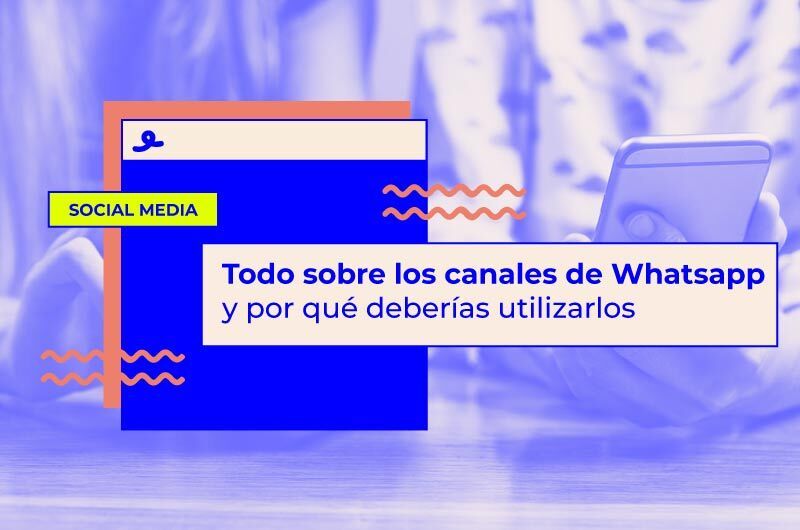
¿Sabías que en Instagram se cuelgan más de 100 billones de posts diarios? Para flipar, ¿sí o no?
Es sabido por todos que Instagram es una herramienta súper útil, con más de 1 billón de usuarios activos al mes, que no es poco. El alto número de usuarios activos hace que Instagram se haya convertido en un gran aliado para dar a conocer a tu empresa o marca personal.
Es posible que te pienses que conoces esta herramienta al dedillo, (porque eres un fan fan fan de esta app, como nosotros), pero, para bajarte un poquito los humos (de nada) hoy queremos dejarte con 53 trucos de Instagram que seguro que (al menos muchos de ellos) no conocías. Bueno, 53 más otros cuantos explicados rápidamente.
Y dirás: ¿53 trucos? ¿Tantos? ¡Pero si yo pensaba que no se podían hacer tantas cosas con Instagram!
Wrong!
Con Instagram puedes hacer virguerías.
Si tienes cuenta de empresa (¡deberías!) o llevas el Instagram de una marca (o tu propia marca personal), no dudes en echarle un vistazo a todos estos trucos. Seguro que aprendes, ¡y mucho!
Verás que hemos ordenado los trucos en 5 categorías:
- Perfil
- Feed
- Stories
- Direct Messages
- General
¿Preparado para sorprenderte? ¡Empecemos con los trucos y tips de Instagram!
Seguro que también te interesa:
- Cómo medir el ROI de tus Instagram Stories con Google Analytics
- Cómo crear y usar las respuestas rápidas de Instagram: mejora y optimiza tus DM
- Cómo conseguir suscriptores para tu blog en Instagram Stories (sin usar el Swipe Up)
- 5 herramientas TOP con IA que todo Social Media Manager perezoso necesita
53 Súper trucos para Instagram para ser un CRACK en la app
Trucos de Instagram para mejorar el perfil
1. Añadir saltos de línea en la bio
Si quieres que el texto de tu perfil no quede como un churro, lo primero que tienes que hacer es añadir saltos de línea. Para que quede todo más bonito. Más potito. Más cuchito.
Porque puedes tener el mejor copy del mundo que, si no está bien maquetado, no te va a servir de mucho.
Si intentas editar el perfil desde Instagram es más que probable que no consigas añadir los saltos de línea. O alguno sí, alguno no. Porque Instagram es así. Como un teenager rebelde. Nunca sabes cómo responderá.
Para que no tengas ningún problema, he aquí el truco del almendruco:
- Entra en instagram.com desde tu ordenador (¡olvídate de la app por un segundo!) y loggéate.
- Ve a tu perfil y haz clic en “Editar perfil”
- Añade el texto en el apartado Biografía
- Haz clic en “Enviar” y ¡listo!
Ya verás cómo se han añadido los saltos de línea.
2. Enlazar a otras cuentas de Instagram o hashtags en la bio
No sé si ya lo sabías, pero puedes enlazar otras cuentas de Insta en tu perfil o añadir hashtags clicables. Así, cualquier usuario podrá acceder a estas cuentas o hashtags desde tu biografía.
Este truqui va muy bien si cuentas con una marca que tiene más de una cuenta de Instagram, como por ejemplo H&M.
En la bío de H&M aparecen enlazadas las cuentas de Man, Kids & Home, así como el hashtag que los usuarios tienen que usar si quieren aparecer en la cuenta de H&M.
Si quieres hacerlo tú también, simplemente tienes que añadir la @ o # en la descripción de tu perfil.
3. Jugar un poco con la alineación del texto de la bio
Si quieres tener una bio PEPINACA lo que tienes que hacer es ser creativ@ y usar todos los truquis habidos y por haber.
Para jugar con la alineación y jugar con los espacios del perfil, simplemente copia los espacios que te dejamos entre las flechitas (no copies las flechitas) y testea cuáles quedan mejor.
>> <<
Añade o borra espacios dependiendo de la alineación que te guste más.
Puedes hacerlo tanto desde la app del móvil como desde el ordenador (te recomiendo que lo hagas desde la web del desktop para ir más rápido).
Mira nuestro perfil, ¿qué te parece?
***Ojo, que es nuestro perfil antiguo, con la identidad que teníamos antes.
4. Añadir caracteres especiales en la bio
Sí, sé que sabes cómo añadir emojis en tu perfil pero, ¿sabes cómo añadir caracteres especiales que NO aparecen en los emojis de tu móvil?
Como por ejemplo:
Son los “símbolos” que aparecen en el Word o Google Docs. Sí, sí.
Para usarlos en tu perfil, simplemente tienes que abrir un documento Word o Doc, escribir el copy de tu biografía y, donde quieras que aparezca el símbolo, ir a Insertar > Símbolo avanzado y escoger el que más te guste.
Luego, copia el texto (con los símbolos) y pégalo en el perfil cuando lo edites desde el ordenador.
5. Cambia la tipografía de la bio
Si tu deseo más fuerte en esta vida es es mostrar una tipo diferente en tu perfil (“para no ser como todos los demás, ya tu sabes”), no desesperes. ¡Puedes hacerlo!
Sólo tienes que usar un generador de tipografías online como este mismo, pegar el texto de tu biografía, escoger la tipo que más te gusta (por favor, no me seas cutre y no escojas alguna de las más “horteras”), copiar el texto y pegarlo en tu perfil, tanto desde la app como desde el navegador en el ordenador.
Eso sí, un consejito made by Oink. NO sacrifiques legibilidad por creatividad. De nada va a servirte tener una tipografía ultra COOOOL si nadie puede leer lo que hay escrito.
6. Que tu cuenta aparezca en más resultados de búsqueda en la pestaña “Explorar”
Si quieres ganar más followers, un trucazo es el de insertar keywords interesantes sobre tu marca/servicio/producto en el nombre de tu cuenta.
Por ejemplo, si eres un estudio de yoga (sí, obsesión máxima de mi parte por vinyasa y ashtanga), sería ideal que añadieras las keywords “Estudio de Yoga”, “Vinyasa Yoga”, “Ashtanga Yoga”, o similares en el nombre de tu cuenta. De esta manera, si alguna freaky como yo quiere seguir a miles de estudios de yoga en Instagram, aparecerás cuando escriba “estudio de yoga” (o similares) en el buscador de Instagram.
El @handle seguirá siendo @blablabla (por ejemplo @oinkmygod) pero el nombre de la cuenta tendrá la palabra clave (por ejemplo Oink my God – Marketing Online).
7. Crea highlights
Desde hace ya un tiempo, puedes guardar los stories en el apartado “destacados” de tu perfil, para que no desaparezcan al cabo de 24 horas y todo el mundo tenga acceso a ellos.
Puedes crear highlights diferentes según la temática de los stories y ordenarlos como quieras.
Para crear un highlight (un destacado) tienes que:
- Hacer clic en “Nuevo” justo debajo de tu perfil.
- Escoger la o las historias que quieres destacar (verás todos los stories que has ido publicando)
- Hacer clic en Siguiente
- Ponerle un nombre
- Escoger una foto de portada
- Darle a LISTO
¡Tachán! Tienes tus destacados publicados.
Recuerda que puedes crear tantos highlights como quieras, pero que sólo aparecerán 4 en el perfil sin tener que hacer scroll left. Ah, y cada highlight puede tener, como máximo, 100 stories. Parecen muchas pero llegas al máximo rápidamente.
8. Reorganizar los highlights de los stories en el perfil
Una vez tengas creados diferentes destacados de stories, puedes ordenarlos como quieras, para se vean los que más te interesa al principio.
De manera automática, cada vez que hagas un cambio a un destacado (añadas o borres stories, o modifiques el nombre o imagen) se colocará en primera posición.
Si quieres ordenar los highlights manualmente, sigue estos pasos:
- Presiona con el dedo un ratito el destacado que quieres colocar al principio del todo.
- Haz clic en “Editar historia destacada”
- Clica la pestaña “Añadir” para acceder a todos los stories que has ido subiendo en Instagram.
- Selecciona un story y añádela.
- Verás cómo el highlight se ha movido a la izquierda del todo.
- Vuelve a seguir los mismos pasos y deselecciona la historia que habías añadido.
- ¡Voilá!
Si vas rápido NADIE se enterará que durante 23 segundos has añadido un storie que no tocaba.
9. Cambiar los iconos de los highlights sin tener que publicarlos en los stories
¿Sabes que puedes añadir un icono en los highlights de tu perfil? ¿Que no tiene que aparecer una de las stories que están dentro del destacado?
¿Que no tiene ni que ser un icono que has publicado alguna vez en tus stories?
Puede ser una imagen que tienes guardada en tu móvil pero que nunca ha visto la luz en tu cuenta de Instagram.
Te recomiendo todas las portadas de tus destacados tengan el mismo diseño, para dar coherencia a tu perfil.
Para añadir una imagen de portada en tus destacados, sigue estos pasos:
- Tap and hold (¿por qué en inglés queda mucho mejor?) tu highlight y clica en “Editar historia destacada”
- Haz clic en “Editar portada”
- Haz clic en el icono de imagen en blanco y negro que aparece justo debajo.
- Desde aquí podrás buscar las imágenes que tienes guardadas en el móvil.
Trucos de Instagram para petarlo con el feed
10. Convertir el feed en una tienda online
Si tienes una eCommerce, es 100% recomendable (OBLIGATORIO, diría más) que actives Instagram Shopping, para que los usuarios puedan comprar directamente desde la app.
¿Cómo funciona?
Puedes etiquetar tus publicaciones con hasta 5 productos (o tus carruseles con hasta 20 productos) para que aparezca la información más relevante: detalles del producto y precio.
Para poder usar Instagram Shopping, tienes que:
- Tener configurada la cuenta como un perfil de empresa.
- Tener instalada la última versión de Instagram.
- Tener una Fan Page en Facebook y su catálogo de productos integrado en la página (lo mejor es usar Business Manager para gestionar todas estos activos).
- Haber publicado como mínimo 9 publicaciones previas.
- Vender productos físicos en una web oficial.
Si cumples con estos requisitos, para activar Instagram Shopping tienes que:
- Ir a la configuración de tu cuenta de Instagram.
- Pulsar en Empresa y luego Compras.
- Seleccionar el catálogo de productos (lo tienes que tener creado).
- ¡Y listo!
Easy peasy.
Igualmente, en este post lo tienes todo súper bien explicado.
Para etiquetar un producto en una de tus publicaciones, simplemente haz clic en “Etiquetar” y escoge “Etiquetar productos”. Te aparecerán todos los productos que tienes en el catálogo.
¿Todo ready para empezar a vender como nunca?
11. Añadir saltos de línea en el copy de las fotos
¡OMG! ¿No odias que Instagram no te permita añadir saltos de línea en el texto de las fotos? ¿Que tenga que quedar todo pegado sin maquetar?
El truco fácil que se ha estado usando es el de añadir puntos (.) para cada salto de línea que se quiera tener.
Y queda algo así.
Esto es un texto.
.
.
.
Con saltos de línea usando puntos. ¿Qué te parece?
Cutre. Te parece cutre. Dilo sin problemas.
Para que queden espacios en lugar de puntos, tienes que usar una app tipo esta o esta. Simplemente escribe aquí el copy de tu publicación, haz clic en el botón de convertir y copiar, y pega este texto en tu Instagram caption.
Divino, ¿no crees?
12. Esconde posts de tu feed sin tener que borrarlos
Si has cambiado la estética de tu feed de Instagram, seguramente tengas publicaciones antiguas que no quedan bien. Porque reconócelo, lo que publicabas hace tiempo es cutre salchichero. No seguías ninguna estrategia, publicabas por publicar. Usabas filtros horteras. Salías haciendo morritos.
No nos gustan estas publicaciones. Las queremos OUT.
¡Pero!
No es necesario borrarlas. Nunca se sabe si lo retro volverá. Si las querrás usar más adelante.
Para ello, en lugar de borrarlas, puedes archivarlas. Es decir, esconderlas del feed pero tenerlas guardadas.
¿Cómo hacerlo?
- Entra dentro de la publicación que quieras esconder.
- Haz clic en los tres puntitos que hay arriba a l a derecha.
- Selecciona “archivar”.
- Listo.
¿Quieres recuperar una publicación archivada? Simplemente ve a tu perfil, haz clic en las tres rayitas que aparecen arriba a la derecha, y en “Archivar”.
Aquí encontrarás todas las stories que has ido subiendo, si seleccionas “Archivo de publicaciones”, verás los posts del feed que has archivado y, en “Archivos de vídeos en directo“, verás los directos que hayas archivado.
Selecciona la publicación que quieras recuperar, haz clic en los tres botones y clica “Mostrar en el perfil”.
13. Restringe comentarios en tus posts
A veces puede que quieras que uno o varios de tus publicaciones no se les pueda dejar comentarios. Porque eres más chulo que un ocho. Porque te da la real gana. Por lo que sea.
Lo puedes hacer de dos maneras:
- Justo al publicar el post, en la parte donde escribes el texto de la publicación, haz clic en “Configuración avanzada” y, simplemente, activa la opción “Desactivar comentarios”.
- Una vez el post ya está publicado, haz clic en los tres puntitos que aparecen arriba a la derecha y clica en “Desactivar comentarios”.
¿Que te arrepientes y quieres que los usuarios puedan dejar comentarios en este post? Pues vuelve a seguir los pasos del número dos y clica en “Activar comentarios”.
Otra cosi que puedes hacer es decidir quién puede dejar comentarios (en todas tus publicaciones). Ve a tu perfil > configuración > privacidad > comentarios. Aquí podrás permitir comentarios de
-Todos
-Personas que sigues
-Tus seguidores
De esta manera, usuarios que no sean tus followers NO podrán dejar un comentario.
O también puedes bloquear ciertos usuarios para que nunca te puedan comentar. Para ello, clica en “Bloquear comentarios” y añade una a una las cuentas que no podrán comentarte. ¡Adiós trolls!
14. Ordena los filtros que usas
¿Siempre usas los mismos tres filtros de Instagram? Pues bien, Instagram te permite modificar el orden de los filtros para que te sea mucho más fácil encontrarlos.
También puedes esconder aquellos que nunca usas y que odias con todo tu ser (¿se puede odiar tanto a un filtro? Yes).
Para hacerlo, simplemente sigue estos pasos:
- Empieza el proceso de publicar una imagen (tranqui, luego puedes no publicarla).
- Ve al apartado “Filtros”.
- Press and hold (sorry, pero en inglés queda mejor) el filtro que quieras y muévelo hacia un lado o hacia el otro para ordenarlo.
15. Pinea tu post en Pinterest
¿Tienes Pinterest?
Nosotros no. Mira. Es de las únicas RRSS en las que Oink no está presente. Aunque algunos de nosotros sí que la usamos a nivel personal.
Pero en fin. Que te cuento el truqui.
Pinterest no sale como una de las redes sociales a publicar cuando añades una nueva publicación (de momento sólo puedes “Publicar también en” Facebook, Twitter y Tumblr), pero existe un súper truco (tanto para móvil como para ordenador) para hacerlo.
¿Quieres saber cómo?
Publicar en Pinterest desde el móvil
- Ve al post que quieres pinear.
- Clica en los tres puntitos que encontrarás arriba a la derecha.
- Selecciona “Copiar enlace”.
- Abre la app de Pinterest desde tu móvil.
- Ve a tu perfil (haciendo clic en el icono de tu imagen de perfil).
- Clica el icono + para crear un nuevo pin.
- Clica el icono mundo (el que está al lado del icono cámara de fotos).
- Pega el link que tenías copiado y clica en “Buscar”.
- Pinterest encontrará la imagen de Instagram. Simplemente tienes que elegirla y seleccionar el tablero donde quieres pinearla.
Publicar en Pinterest desde el ordenador
- Entra en tu perfil de Instagram desde el ordenador (instagram.com/oinkmygod, por ejemplo).
- Escoge la foto que quieres pinear y haz clic con el botón derecho para “Abrir enlace en una pestaña nueva”.
- Utiliza la extensión de Pinterest (todos los navegadores tienen una): haz clic en la extensión y selecciona la imagen que has abierto.
- Selecciona tablero y publica.
16. Filtra y bloquea comentarios según keywords
Seguimos con los comentarios que no nos gustan y como evitarlos.
Imagina que tienes a unos cuantos haters que siempre te critican usando el mismo tipo de palabras o insultos. Pues bien, Instagram te permite bloquear comentarios en función de las palabras que tu elijas. De esta manera, si el comentario incluye alguna de las palabras que tú has seleccionado: se borrará automáticamente y no aparecerá en tu perfil.
Para ello tienes que ir a tu perfil > configuración > privacidad > comentarios > filtros > filtro manual.
Aquí añade todas las keywords, números y/o emojis que no quieres que aparezcan en tus comentarios (como insultos, por ejemplo).
Además, revisa que tienes la opción “Ocultar comentarios ofensivos” activada.
Ojo, que cuando añadas keywords en este filtro manual, desaparecerán TODOS los comentarios (tanto antiguos como nuevos) que contengan estas palabras/números/emojis. Todos.
Y si en algún momento quieres desactivar este filtrado manual, volverán a aparecer TODOS los comentarios viejos que estaban escondidos.
17. Esconde las fotos de Instagram donde te han etiquetado
Oye, qué pesada es la gente etiquetando a otras cuentas en sus publicaciones. Cada dos por tres, recibimos una notificación diciendo que @fulanito nos ha etiquetado. Y pensamos, ¡mira qué bien! ¡Nos han mencionado en una publicación porque han compartido algo nuestro! ¡O porque salimos en una foto!
Pero no.
Resulta que nos han mencionado a nosotros y a otros cuantos para intentar ganar visibilidad. En una publicación que nos interesa menos que la final de Gran Hermano.
Pues oye, no nos apetece para nada que aparezca esta publicación en nuestro perfil, la verdad.
Por ello siempre borramos la etiqueta hacia nuestra cuenta para que ese post no nos ensucie nuestro perfil.
Si tú también quieres que ciertas publicaciones donde te han etiquetado no ensucien tu perfil, tienes dos opciones:
1. Eliminarte de la publicación:
- Ve a tu perfil y haz clic en el icono de personita (al lado del icono de “grid”) donde aparecen todas las publicaciones donde te han etiquetado.
- Entra en el post que no quieres que aparezca.
- Haz clic en los tres puntitos de arriba a la derecha.
- Selecciona “Opciones de etiquetas”.
- Clica “Eliminarme de la publicación”.
Hecho. Ya no estás etiquetado ni la imagen aparece en tu perfil.
2. Ocultar la imagen de tu perfil (pero no eliminar la etiqueta):
- Sigue los mismos pasos.
- Selecciona “Ocultar del perfil”.
Hecho. Ya no se ve el post en tu perfil pero sigues etiquetado en la publicación (y la gente puede ver tu etiqueta).
18. Comparte tus stories en el feed
Si quieres publicar en tu feed una de tus stories, sólo tienes que seguir estos pasos:
- Ve a un story que tengas publicado o archivado.
- Haz clic en los tres puntitos que aparecen abajo a la derecha (más).
- Haz clic en “Compartir como publicación”.
Pimpam.
Trucos de Instagram para compartir stories TOP
19. Accede a más colores en los stories
Por defecto, en Instagram Stories puedes pintar o escribir texto con unos colores predeterminados, los que aparecen al hacer clic en el icono texto o línea.
¡Pero!
No son todos los que puedes usar. No señor.
Puedes usar cualquier color que existe en el mundo mundial. Para encontrar los colores escondidos, simplemente mantén pulsado el dedo sobre uno de los colores y verás cómo se te abre un abanico infinito de posibilidades.
Ahora simplemente tienes que mover el dedo y escoger el color que más te guste.
¿Quieres otro truqui de colores?
Puedes elegir el mismo color que algún elemento de tu story. Para que quede mucho más chulo.
Para ello, simplemente tap and hold (ingliiish pitingliiisssh) el icono de cuentagotas que aparece a la izquierda, al lado de todos los colores, y luego pasa el puntero encima de tu foto/vídeo para que coja el color exacto y puedas usarlo.
20. Crea un arco iris o un gradiente de colores en el texto de tus stories
Colores, colores. Seguimos con Instagram Stories y sus colores.
Con este truco, podrás crear un gradiente de colores en tus textos.
Primero de todo, escribe el texto que quieres que aparezca en tu story.
Luego, selecciona el texto que quieres que tenga el gradiente (puede ser sólo una palabra o todo el texto).
Ahora viene lo bueno.
Con un dedo, clica y mantén uno de los colores que hay debajo para que se te abra todo el espectro de colores (como hemos hecho con el truco anterior) y escoge el color de la primera letra.
Con el otro dedo, ve moviendo el cursor letra por letra mientras, con el primer dedo, vas cambiando de color.
Es decir, los dos dedos se mueven simultáneamente, uno en el texto, el otro en los colores.
Cuanto más rápido o lento muevas el dedo de los colores, habrá más diferencia de color entre las letras.
¿Capisci?
21. Esconde los hashtags en los stories
¿Esconder los hashtags de mis stories? ¿Por qué? ¿Esto no significa que mis publicaciones no van a aparecer cuando alguien realice la búsqueda de esos hashtags?
Don’t panic, my friend.
He dicho esconder y no eliminar.
Los hashtags están, pero el ojo humano no los ve.
Así mantienes una estética impecable pero sigues apareciendo en los resultados de búsqueda.
¡Win win!
Para hacerlo, te doy dos trucos.
- Escribe tus hashtags en pequeñito y, luego, añade un GIF encima para taparlos. Un gif que tenga relación con tu publicación, of course.
- Pinta tus hashtags del color del fondo, para que se mezclen y “desaparezcan” de la vista. Para ello, usaremos el truco de antes: usar el cuentagotas para seleccionar el color del fondo. De esta manera, tus hashtags estarán allí, pero del mismo color que el fondo. ¡No se verán!
Un mini consejo para esta segunda opción: antes de cambiar el color, disminuye el tamaño de los hashtags al máximo y colócalos en un lugar donde el fondo sea de color plano.
22. Revela un cachito de tu story o publicación del feed
¡Cómo nos gustan los sneak peeks!
Con los stories puedes revelar un trocito de tu publicación del feed (o de tu siguiente story) para crear esa sensación de ansiaaaas para ver qué se esconde detrás.
Para hacerlo, simplemente sube a tus stories la imagen que quieres medio enseñar.
Haz clic en el icono de color, selecciona uno y mantén el dedo pulsado encima de la pantalla para que se rellene todo del mismo color.
Selecciona la goma de borrar y borra el trocito que quieras que se vea de la foto.
¡Listo!
23. Enseña las stories solamente a tus amigos
Hay algunas publicaciones que no quieres que vean tus padres o familiares (si los tienes en Instagram), o tus jefas/jefes, compis de curro, tu amor platónico, esa gente random que te sigue o los ex alumnos de tu cole.
Y estás en todo tu derecho a no enseñarles tus fotos. ¡Faltaría más!
Por eso, Instagram creó la opción “Mejores amigos”, para que puedas crear una lista con las personas a las que se lo enseñarías todo. Hasta el tattoo que tienes allí debajo.
De esta manera, cuando subas un story que no quieras que todo el mundo vea, podrás decidir enseñarlo solamente a la lista de “mejores amigos”.
Para crear esta lista, ve a tu perfil > configuración > mejores amigos y empieza a añadir las cuentas BBF.
Cuando publiques un story, simplemente haz clic en el botón “Mejores amigos” y sólo los que pertenecen a esta lista verán tu contenido.
Ah, para saber si los stories de las cuentas que sigues son públicos o tú los ves porque estás dentro de la lista de mejores amigos, simplemente fíjate en el color del círculo. Si es verde, es que se trata de un story para BBF.
24. Publica varias fotos en tus stories
Desde hace ya un tiempo, Instagram ha añadido la opción de Layouts también en los stories (para poder hacer un collage de fotos para Instagram), pero este no es el truco que quiero comentarte aquí. Que el layout, de truco no tiene nada.
Nop. Ahora voy a contarte cómo copiar desde tu galería de fotos diferentes imágenes en un mismo story. Para que puedas distribuirlas como más te apetezca y no tener que conformarte con las opciones que te da el Layouts.
Este truco lo he encontrado sólo en iPhones, sorry. Si sabes cómo hacerlo en Android, PORFI, déjame un comentario al final del post, que así lo pruebo y lo añado.
En fin, al lío.
- Ve a la galería de fotos.
- Selecciona una imagen y dale a “exportar”.
- Luego, haz clic en “copiar”.
- Entra en Instagram y crea un story.
- Verás que se te abre un sticker con la imagen que has copiado. Insértala y modifica su tamaño – posición.
- Repite estos pasos tantas veces como quieras.
***Actualización***
En Android (y en iOs) ahora puedes usar un sticker para añadir una nueva foto.
Simplemente utiliza el sticker que te he marcado aquí debajo y selecciona la imagen que quieres añadir. Si clicas encima de la imagen, verás cómo cambia la forma (cuadrada, de estrella, corazón, etc.). Puedes añadir tantas imágenes como quieras, usando. el sticker.
25. Ve stories de otros usuarios de manera anónima
Si no quieres que la persona sepa que has visto su story (hola stalkeo de ex o de sus nuevas parejas, hello stalkeo de jefas/compis de curro, aloha!), puedes usar una herramienta web creada específicamente para este fin. Eso sí, la cuenta tiene que ser pública.
Simplemente entra aquí, aquí o aquí (existen muchas más), añade el nombre de cuenta y empieza a espiar.
26. Transmite en directo con un amigo o pide entra en un live
Pregunta: ¿Una cuenta de Insta se puede considerer cuenta si no ha realizado al menos un live durante el confinamiento Covid?
Porque de verdad, qué pesadilla. Cada día centenares de Directos. ¡Que no tengo tanto tiempo!
Pero en fin. Que los lives (a veces) molan, y que hacer entrevistas, por ejemplo, en directo con otras cuentas, es bien.
Crear un live es easy peasy. Simplemente escoge la opción cuando creas un story. Una vez empiece a grabar, haz clic en el icono de las dos caras y selecciona el usuario con el que quieres transmitir en directo.
Por otro lado, si quieres pedir entrar en un live de alguien a quien sigues, entra en el directo y clica en “Envía una solicitud para colaborar en el vídeo en directo de @cuenta”.
27. Oculta tus stories a determinadas personas
¿Lo has dejado con tu pareja y no quieres que vea tus Stories? Instagram te permite ocultar tus Stories a las personas que desees.
¿Cómo?
- Dirígete a tu perfil de Instagram.
- Aprieta las tres rayitas de arriba a la derecha.
- Dirígete a Configuración > Privacidad > Historia.
- Selecciona las personas a las cuales quieres ocultar tu historia.
- Aprieta el “check” superior para guardar.
Si quieres ocultar una story en concreto, antes de publicarla, haz clic en la ruedecita de configuración (arriba a la izquierda) y añade las cuentas a las que no quieres enseñar el contenido.
28. Añade música a tus stories
¿Sabes que puedes añadir música en tus stories?
Se trata de un sticker en el que encontrarás la librería de música de Instagram. Miles y miles de canciones, para dotar de vidilla tu contenido.
Añadir esta música es más fácil que contar hasta tres.
Crea tu story, ve a Stickers y escoge el de “Música”. Aquí busca la canción o grupo que quieras. Podrás escoger el trozo de canción que sonará en tu story. Además, podrás añadir las lyrics de ese trocito. ¡Toma ya!
29. Comparte una canción o álbum de Spotify en tu story
Seguimos con más música.
Si eres fan de Spotify y de Instagram Stories (¡hello!), que sepas que puedes mostrar a todos tus seguidores las canciones o álbumes que escuchas. ¡O capítulos de podcast!
¿Cómo?
- Ve a la app de Spotify.
- Selecciona la canción o álbum que quieres compartir.
- Clica en los tres puntitos para abrir las opciones del menú.
- Busca “compartir”.
- Selecciona Instagram Stories.
30. Consigue recomendaciones de música
¿Te has quedado sin nueva música para escuchar? ¿Pones en repeat una y otra vez la misma BSO?
Tranqui tronco, que Instagram te permite conseguir recomendaciones de música de tus seguidores. ¡Para ampliar la lista!
- Crea un story.
- Ve a la sección de Stickers y escoge el de Preguntas.
- Selecciona el icono de las notas musicales.
Cuando alguien vea tu story y haga clic en el sticker de pregunta, podrá buscar y enviarte la canción que quiera.
¡Toma ya!
31. Comparte tu Instagram Story a Facebook Story
¿Sabías que puedes publicar los mismos stories de Instagram en Facebook? De manera automática, digo. Sin perder el tiempo.
Tienes dos opciones:
–Compartir una stories específica (en el último paso antes de publicar, haz clic en “Tu historia” y selecciona Compartir en Facebook > Compartir una vez).
–Compartir automáticamente todas las stories que publiques (ve a tu perfil > configuración > privacidad > historia y, al final del todo, bajo Contenido compartido, selecciona “Compartir tu historia en Facebook).
32. Graba un vídeo sin tener que tener apretado el botón
Sabemos que es un coñazo tener que estar apretando el botón de “recording” para poder grabar un vídeo en tu Instagram.
Pues amigui, tenemos buenas noticias, ¡ahora Instagram permite grabar vídeos hands free!
¿Cómo puedes hacerlo?
- Dirígete a la cámara como si fueras a empezar un Stories.
- En la parte inferior de la pantalla verás disponibles varias opciones, desplázate hacia la derecha hasta que encuentres la opción “Manos Libres”.
- Aprieta el botón de “grabar” y rueda tu vídeo sin tener que estás apretando el botón constantemente.
Magia potagia.
Trucos de Instagram para optimizar los mensajes directos
33. Desactiva el “last active” de tus mensajes directos
¿No quieres que la gente sepa cuándo ha sido la última vez que has estado conectado en Instagram? Normal, yo tampoco quiero, la verdad.
Si quieres tener un poquito (un poquito más de lo poco que nos queda) de privacidad, te recomiendo que desmarques la opción de mostrar el estado de tu actividad en Insta.
Para ello, ve a tu perfil > configuración > privacidad > estado de actividad y desmarca “Mostrar estado de actividad”.
¡Así de fácil!
34. Envía respuestas rápidas
Si cada día recibes decenas o centenares de mensajes privados con preguntas sobre tus servicios o productos, este truco te va a venir como anillo al dedo.
En instagram puedes crear respuestas tipo, guardarlas y usarlas en los mensajes directos para ahorrar tiempo.
Tengo un post ultra completo sobre las respuestas rápidas de Instagram, así que, si quieres saber cómo crearlas y la mejor manera de usarlas, léelo aquí.
35. Envía contenido que desaparece a otras cuentas
Puedes enviar fotos, vídeos y/o boomerangs que desaparecen a otra cuenta o a un grupo de amigos.
Publicaciones que no se podrán guardar (a no ser que sean como Speedy González y hagan captura de pantalla cuando abran el post).
Para ello, puedes hacerlo de diferentes maneras:
–Abriendo la cámara de stories, tomando una foto / vídeo / boomerang , clicando en “Enviar a”, buscando a tu colegui del alma (o un grupo de personas) y haciendo clic en “Enviar”.
*Si envías el contenido a diferentes personas pero que no están dentro de un grupo, cada una de ellas lo recibirá en un chat privado.
–Abriendo una conversación de Instagram Direct y haciendo clic en el icono de cámara y tomando una foto/vídeo/boomerang o escogiendo un contenido que tengas guardado en tu móvil.
De esta segunda manera, tienes 3 opciones de visualización del contenido:
- Una sola vez (el usuario sólo podrá ver lo que le envíes una vez)
- Permitir ver de nuevo (el usuario podrá verlo 2 veces)
- Conservar en el chat (se trata de un envío normal, como el que harías vía Whatsapp, la imagen no desaparecerá nunca).
36. Edita una foto de tus amigos y vuélvesela a enviar
Vamos a jugar un poco. Si un amigo tuyo te envía una de estas fotos que desaparecen, lo que puedes hacer es editarla, añadir otra foto, y volvérsela a enviar.
Y así hasta el infinito y más allá.
Abre la imagen que te han enviado y haz clic en el icono de cámara que está abajo a la derecha. Ahora puedes editar la imagen y añadir una tuya para volver a enviar.
La verdad es que he hecho pruebas entre el insta de Oink y el mío, e iba a añadir aquí el resultado, pero si quiero conservar la mínima dignidad que aún me queda, mejor borrar el resultado.
En vez de mi cara haciendo el mongolo, te dejo el resultado de ir editando y compartiendo entre dos cuentas imágenes de colores, para que te hagas una idea.
Trucos de Instagram en general, para todos los gustos
37. Ordena las cuentas que sigues según antigüedad
Desde hace poco, puedes ordenar las cuentas que sigues por antigüedad, para ver cuáles son las primeras o últimas con las que te relacionaste.
Para ello, ve a tu perfil y clica en Seguidores o Seguidos. Verás que aparece “Ordenados por: predeterminado” y un icono al lado de dos flechitas. Si clicas en él, podrás ordenar por “más recientes” o “más antiguas”.
También puedes ver a las personas (cuentas) con las que menos interactúas (así puedes decidir si continuar siguiéndolas o eliminarlas) y las cuentas que más se muestran en tu feed.
Eso sí, esta clasificación solo te sirve para ver las cuentas en esta lista, no para ordenar las publicaciones que aparecen en el feed o los stories.
38. Cambia el modo de tu perfil a oscuro
Para darle a tu Instagram un tono gothic, cambia el modo a oscuro. Donde antes había blanco, ahora habrá oscuro, así de fácil.
Para ello, simplemente tienes que ir a tu perfil > configuración > temas > oscuro.
Eso sí, esta funcionalidad todavía no está disponible para todos los dispositivos (no me preguntes el por qué, porque no lo sé. En mi móvil no puedo cambiar de modo todavía, pero en el de mi pareja -mismo móvil, mismo sistema operativo- sí).
39. Revisa si alguien ha entrado en tu cuenta de Instagram
No quiero ser pájaro de mal agüero, pero como nunca se sabe quién puede tener acceso a tu contraseña, siempre es recomendable hacer un checkeo de vez en cuando para ver si alguien ha entrado en tu cuenta de Instagram.
Y más si es una cuenta a la que tienen acceso varias personas.
Para revisarlo, entra a este enlace https://www.instagram.com/accounts/access_tool/ y, en la sección “Actividad de la cuenta” entra en “Inicios de sesión”. Aquí podrás ver la fecha y hora de todos los inicios de sesión. Si alguno no te cuadra, empiézate a preocupar.
En este enlace (ya que entras, que te sirva para algo más, ¿no?) también podrás ver el historial de búsqueda, el tipo de stickers de historia con los que has interactuado y los intereses de anuncios que Instagram te ha asignado, entre otros.
40. Protege tu cuenta de Instagram con la autenticación en dos pasos
Vale, has visto que alguien ha entrado a tu perfil (o no lo ha hecho nadie pero eres precavid@ y quieres proteger tu cuenta). ¿Qué puedes hacer para que sea mucho más difícil que alguien acceda a tu cuenta?
¡Activar la verificación en dos pasos!
De esta manera, siempre que alguien intendente entrar a tu cuenta desde otro dispositivo (o lo hagas tú, pero no desde tu dispositivo habitual), recibirás un código de verificación a tu móvil vía SMS, que se deberá introducir en la app para poder hacer log in.
Para activar esta función tienes que ir a tu perfil > configuración > seguridad > autenticación en dos pasos. ¡Listo!
41. Deja de ver el contenido de ciertas cuentas sin tener que hacer unfollow
Todos seguimos a amigos que se creen influencers y que no paran de publicar todo el santo día. Que si mira qué he cocinado. Outfit of the day. TBT. Mierders challenges que no interesan a nadie…
Son un auténtico peñazo pero no quieres hacer unfollow porque eres cotilla y no quieres perderte según qué contenido que publica.
Pues tranqui, my friend, que tengo la solución a todos tus males.
Para no ver todo el maldito día lo que publican, puedes silenciarlos.
Shhht.
Tanto sus stories como sus publicaciones en el feed.
Dirígete al perfil de la cuenta que te aburre soberanamente y haz clic en el botón de “Siguiendo”. Clica en Silenciar y escoge qué es lo que no quieres ver: publicaciones y/o historias.
No te preocupes, que Instagram no notificará de ninguna manera al usuario de tu acto.
También puedes silenciar una cuenta desde cualquiera de sus historias (presionando un ratito encima del circulito) o de sus publicaciones (clicando en los tres botones).
Aunque tengas silenciada una cuenta, puedes ir a su perfil para ver todo su contenido (feed & stories) y, si te arrepientes, siempre puedes unmute them desde su perfil.
42. Guarda posts que te gustan y vuélvelos a ver más tarde
Seguro que muchas veces has encontrado una imagen en Instagram y te ha gustado tanto que has terminado haciendo un pantallazo para guardarla. Pues bien, el pantallacear se va a acabar, porque ahora Instagram te permite guardar las publicaciones más top para que puedas verlas más tarde.
Esto es ideal para guardar imágenes que te inspiren, cuentas que te interesen, pero que no quieras seguir, o trabajos de la competencia.
¿Cómo se hace?
- Dirígete a una publicación que te encantaría guardar.
- Debajo a la derecha de la publicación verás que hay como un lacito: apriétalo y la publicación estará guardada.
- Puedes organizar los posts guardados en colecciones. Cuando guardes una publicación, escoge (o crea una nueva) la colección en la que quieres que quede.
- Para ver todas tus publicaciones guardadas tienes que ir a tu perfil, hacer clic en las 3 rayitas e ir a “Guardado”. Desde aquí también podrás gestionar y crear nuevas colecciones.
43. Limpia el historial de búsqueda
Imagina que has estado stalkeando mil perfiles de Yoga para un cliente, pero que a ti el Yoga te interesa lo que a mí el boxeo (es decir: nada).
Como Instagram memoriza tus gustos y te aporta recomendaciones en función de tus búsquedas, ahora solo te va a recomendar a yoggies muy activas y muy sanas. Oh dear.
¿Qué no te interesan para nada? Pues bien, Instagram también ofrece la opción de borrar tu historial de búsqueda. Hazlo y empieza desde cero.
Es muy fácil, te contamos cómo:
- Dirígete a tu perfil de Instagram.
- Ve a Configuración > Seguridad > Historial de busqueda > Borrar todo
44. Activa las notificaciones de tus cuentas favoritas
¿Eres una seguidora súper activa de un político? ¿Eres la fan loca de un cantante? ¿No quieres perderte las últimas publicaciones del ex de tu novia? No te vamos a juzgar, eres libre de hacer lo que quieras con tu vida, que ya tienes una edad, amigui.
Al grano: si no quieres perderte las últimas publicaciones de una cuenta concreta, puedes activar una notificación que te avise cada vez que la cuenta publique algo.
¿Cómo, cómo, cómo lo hago? Voy, que eres un impaciente.
- Visita el perfil de la cuenta de la que quieres recibir notificaciones.
- Verás que aparece una campanilla arriba a la derecha. Si clicas encima de ella, podrás seleccionar qué notificaciones quieres recibir (publicaciones, historias, vídeos y/o reels, ah, y también vídeos en directo).
Si finalmente te aburres de tanta notificación, las puedes desactivar en el mismo apartado.
También puedes marcar un perfil como FAVORITO (para que sus publicaciones y stories aparezcan antes en tu feed) y/o añadirlo a la lista de mejores amigos.
Ambas acciones las tienes que hacer en el botón “siguiendo” del perfil.
45. Revisa cuánto tiempo pasas en Instagram
Este truco me gustaría no conocerlo, porque esto de darse cuenta de las horas y horas que me paso por Instagram creo que no es sano.
Es broma. No paso tantas. Compruébalo por ti mismo.
Para verlo, simplemente tienes que ir a perfil > tres rayitas > tu actividad > tiempo transcurrido
Déjame un comentario al final del post y dime cuál es tu media diaria. No se lo diré a nadie 😛
46. Crea una alerta para limitarte el tiempo que pasas en Instagram
Si has visto que el tiempo que pasas en Instagram es superior al que te gustaría, puedes crear alertas para que te avise cuando haya pasado el tiempo que has configurado.
De esta manera, aunque podrás seguir navegando por Instagram, serás consciente de que te estás pasando.
Para activar esta alerta vuelve a “Tu actividad” y haz clic en “Programar recordatorio diario”. Si te pasas, recibirás una notificación. Te sentirás mal, fatal. Y seguirás en Instagram porque no le harás ni caso.
47. Sigue tus hashtags favoritos
Si quieres que las publicaciones que contengan un cierto hashtag te vayan apareciendo dentro de tu feed, sólo tienes que seguir ese hashtag.
¿Y cómo se hace?
Fácil, fácil.
Haz la búsqueda del hashtag en cuestión y aprieta el botón “Seguir”.
48. Añade más de una cuenta en tu Instagram
Esta opción es bastante conocida para la gente que trabaja con la herramienta, pero últimamente me he dado cuenta de que muchos conocidos desconocían esta opción. Por esta razón tan altruista (¡os quiero, peña!) procedo a contaros cómo se puede añadir más de una cuenta en Instagram.
- Aprieta el icono que aparece debajo de tu pantalla para ir a tu perfil.
- Aprieta ahora los tres puntitos que aparecen arriba a la derecha para entrar en el menú “Configuración”.
- Una vez dentro, haz scroll hasta el final de todo y selecciona “Añadir cuenta”.
- Incluye el “Usuario” y la “Contraseña” de la nueva cuenta que quieres gestionar.
¡Ya tienes tu cuenta añadida! Ahora, para cambiar de cuenta sin tener que cerrar sesión, solo tendrás que apretar tu icono (el de abajo a la derecha) durante unos segundos y te aparecerá la opción de escoger otra cuenta.
49. Revisa todo lo que has hecho en Instagram
¿Sabías que Instagram te permite ver los los posts, reels, vídeos a los que has dado like?
¿O todas las publicaciones que has subido?
¿O todos los cambios que has hecho en tu cuenta?
¿O las búsquedas recientes? ¿O los enlaces que has visitado? ¿O los posts que has archivado? ¿O los que has eliminado?
Pues si no lo sabías, ahora ya sí.
En “Tu actividad” (como hemos visto antes) tienes toda esta información.
50 Haz zoom en las fotos de Instagram
¿Sabías que desde hace un tiempo Instagram te permite aumentar las fotos para apreciar mejor los detalles?
- Ponte encima de la imagen que quieras ampliar.
- Con dos dedos amplia la imagen.
- ¡Disfruta de los detalles!
51. Ver historias que se han vuelto a compartir
Si quieres ver qué usuarios han compartido una de tus publicaciones, sólo tienes que entrar en esa mismo post de tu feed, presionar los tres puntitos de la parte superior y clicar “Ver historias que se han vuelto a compartir”.
Así verás todos los usuarios que están compartiendo (esto es importante, sólo aparecen las stories que están activas, si un usuario compartió tu post hace más de 24h, no aparecerá aquí) ese post en este momento. Eso sí, solamente aparecerán cuentas que tengan el perfil público y nunca verás el total de veces que se compartió, porque como he dicho, las stories pasadas o las de cuentas privadas, no aparecerán.
52. Compartir más de una respuesta a la vez
Cuando publicas un sticker de preguntas sólo puedes compartir una respuesta cada vez (o hacer la típica captura de pantalla de todas ellas). Pero, ¿y si recibes varias respuestas parecidas o iguales y quieres subirlas todas pero sin saturar a tus followers con decenas de slides?
Pues easy peasy, lemon squeezy.
- Comparte una respuesta y añádele un fondo de color o imagen.
- Guarda la historia como una imagen en tu móvil.
- Descarta la historia y selecciona otra respuesta que quieras incluir al slide anterior.
- Cuando compartas respuesta, sube de fondo la imagen que has guardado con la primera respuesta compartida.
- PAM. Repite estos pasos tantas veces como respuestas quieras en tu mismo slide.
53. Ocultar recuento de me gusta
¿No quieres que tus followers vean cuántos likes tiene una publicación?
Selecciónala, clica en los tres puntitos y verás “Ocultar recuento de Me gusta”. Ya no se verá el número de likes que tiene.
¿Que has cambiado de opinión y quieres volver a enseñarlos? Pues haz el mismo proceso y clica en “Mostrar recuento de Me gusta”.
Otros trucos molonguis de Instagram. ¡Sí, todavía más!
-Puedes compartir tus Reels en Facebook Watch en el momento de publicarlos.
-Puedes convertir una historia destacada en Reels para hacer un remix.
-En “Tiempo transcurrido” (en tu configuración) podrás programar recordatorios para hacer pausas periódicas.
-Puedes añadir letras dinámicas en tus Stories con un simple botón.
-Puedes añadir subtítulos automáticos en tus Stories con el sticker Captions.
-Puedes hacer donaciones (o pedirlas) en los Lives y en los Stories.
-Puedes hacer búsqueda de perfiles, canciones, hashtags o ubicaciones a través de palabras clave.
-Puedes ver el filtro utilizado en una Story (o la canción usada) si te fijas justo debajo del la foto de perfil del usuario.
-Puedes añadir enlaces externos en Stories con el sticker sin tener 10k seguidores.
-Cuando un Reel te aburre puedes pulsar los tres puntos y elegir no me interesa para “educar al algoritmo”.
-Puedes añadir un botón de WhatsApp en tu perfil.
-Puedes compartir directamente un tweet en tus Stories sin tener que hacer captura de pantalla (desde la app de Twitter).
Hasta aquí nuestros 53 trucos de Instagram (más otros cuantos explicados en frases cortas). 53 tips molones para ser un Insta Master.
¿Qué te han parecido? ¿Te has leído el post enterito? Esperamos que te sean súper útiles y que te hagan la vida un poco más fácil.
Va, va, va. Confiesa (¡y sin mentirnos!) ¿Los conocías todos? ¿Has aprendido algo? Si ya los conocías todos eres un crack (¡o un viciado de las Redes Sociales!), y si no los conocías, comparte este post con los tuyos para que ellos también puedan aprenderlos.
Ah, y si te sabes más trucos de Instagram, déjanos un comentario aquí debajo compartiéndolos con nosotros. ¡Que seguro que nos dejamos alguno!

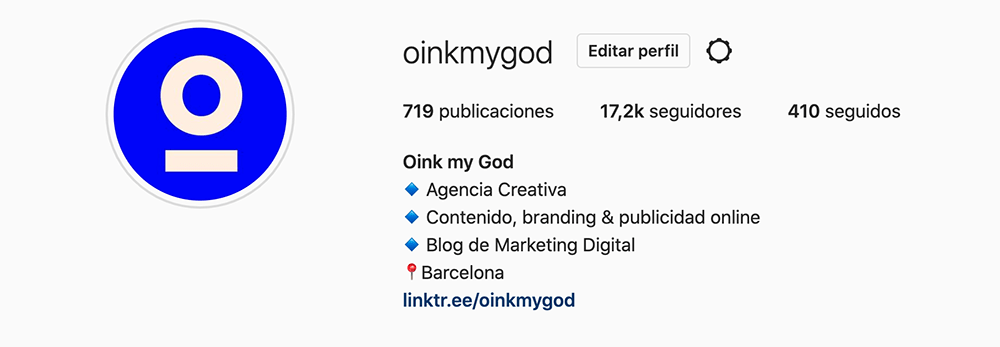
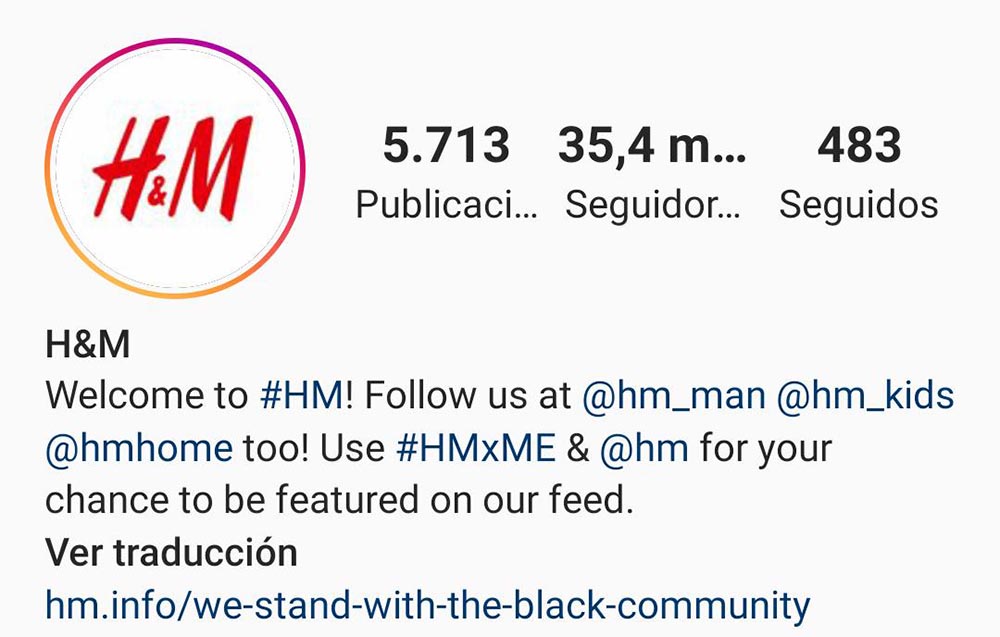
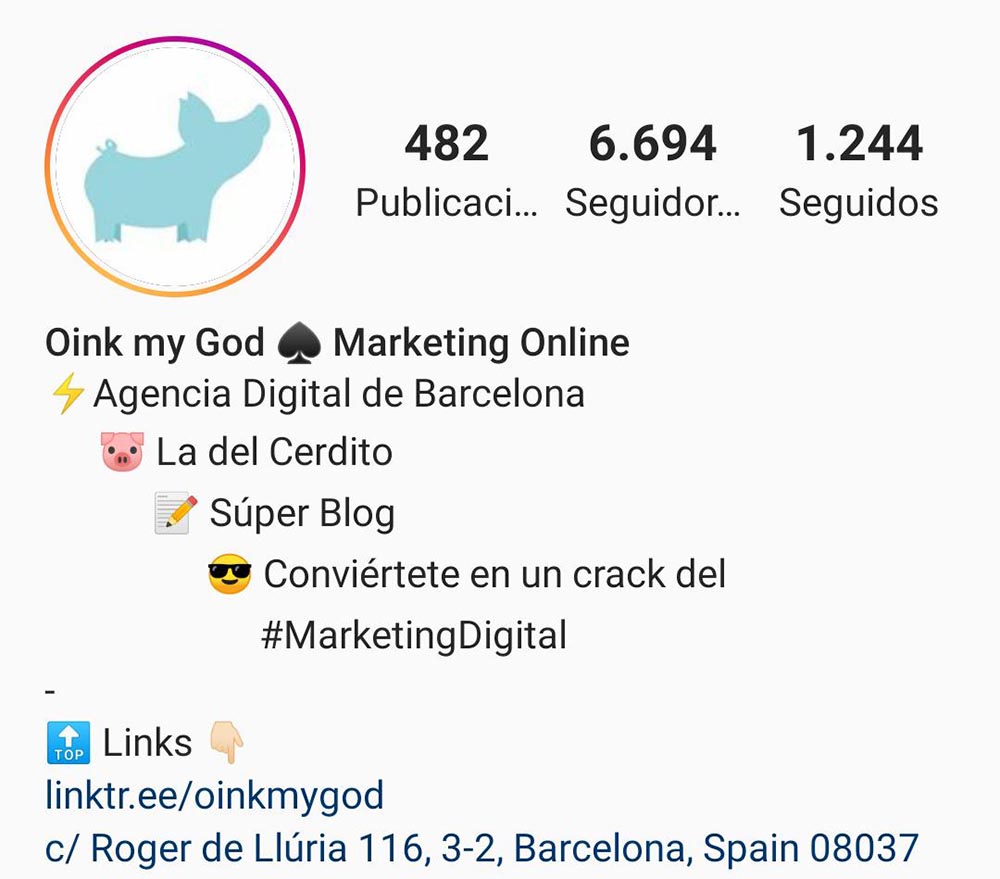
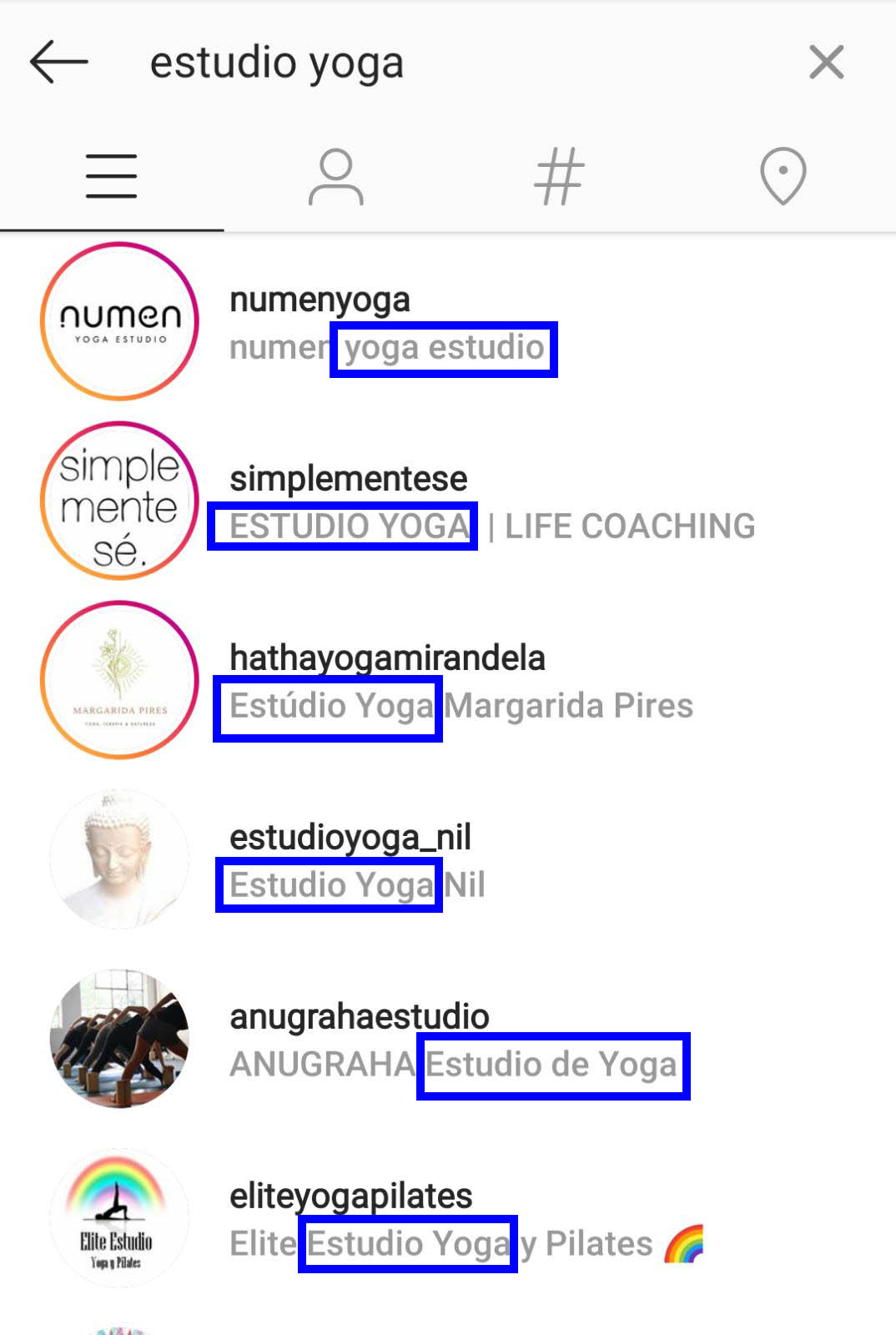
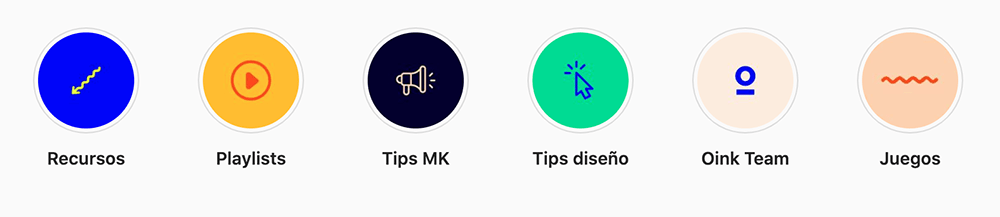
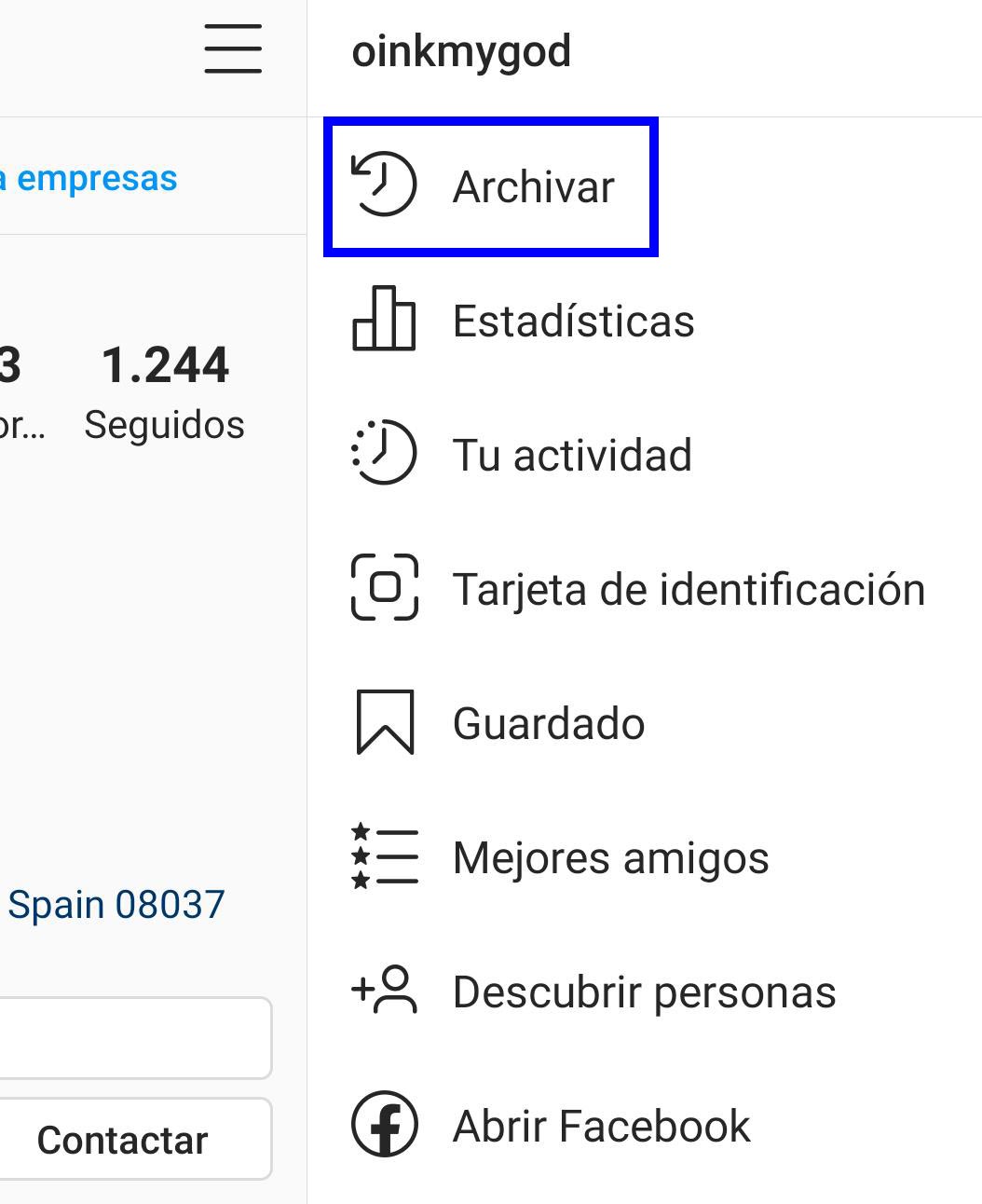
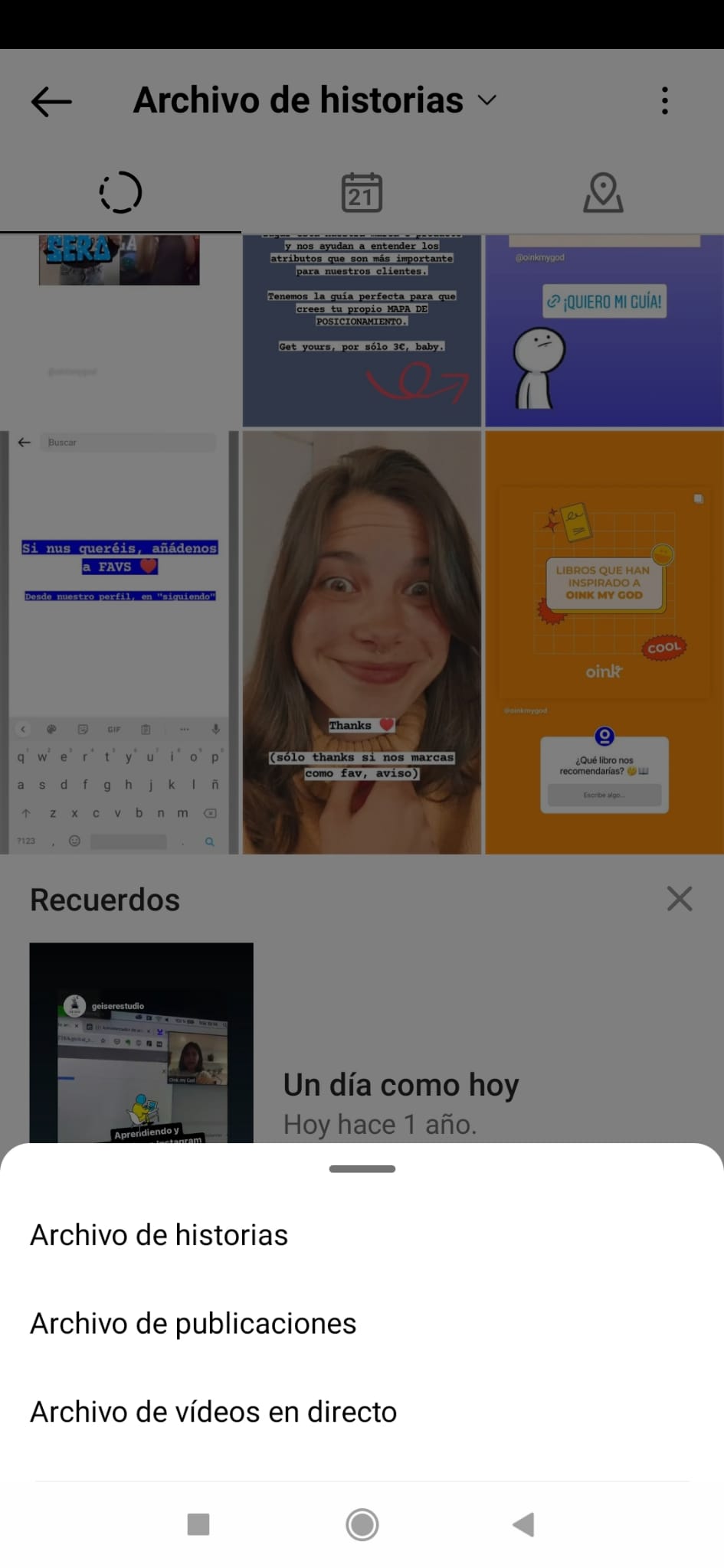

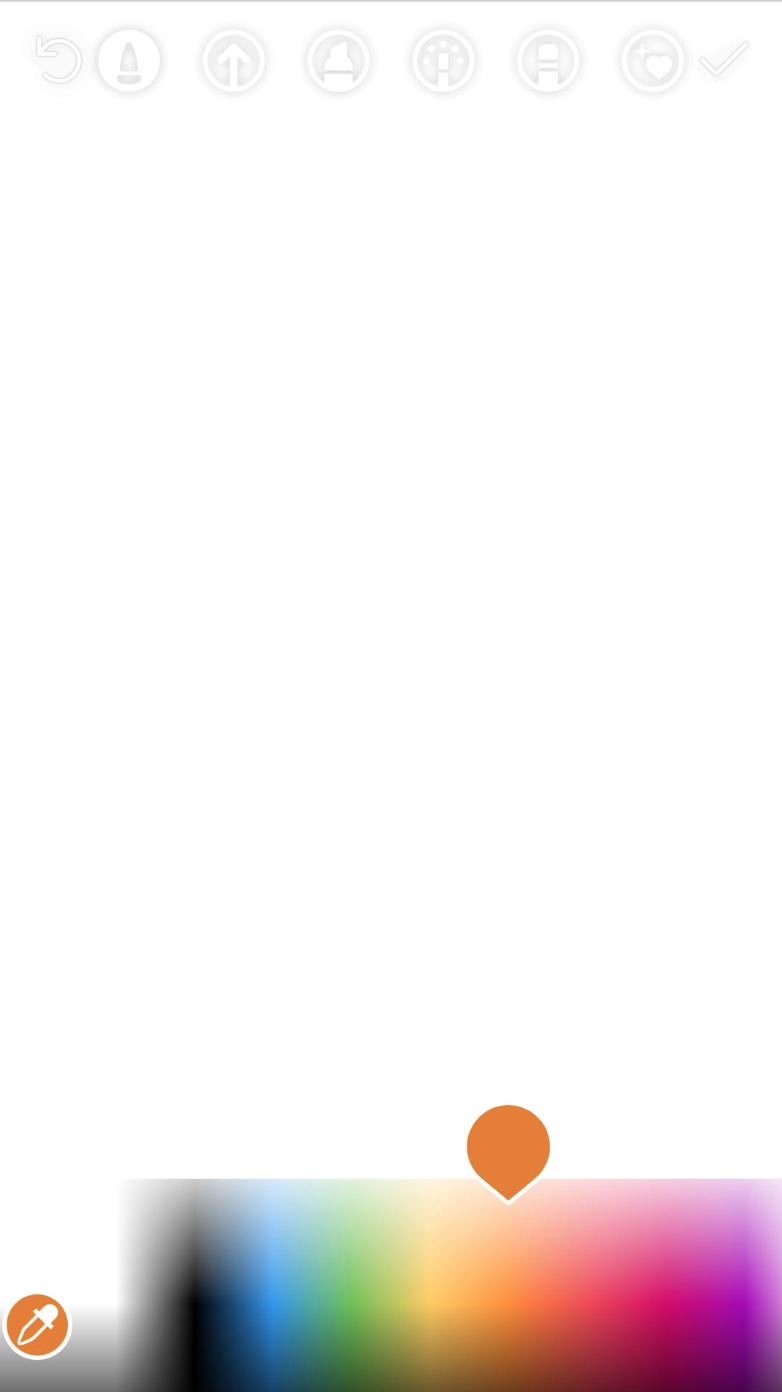
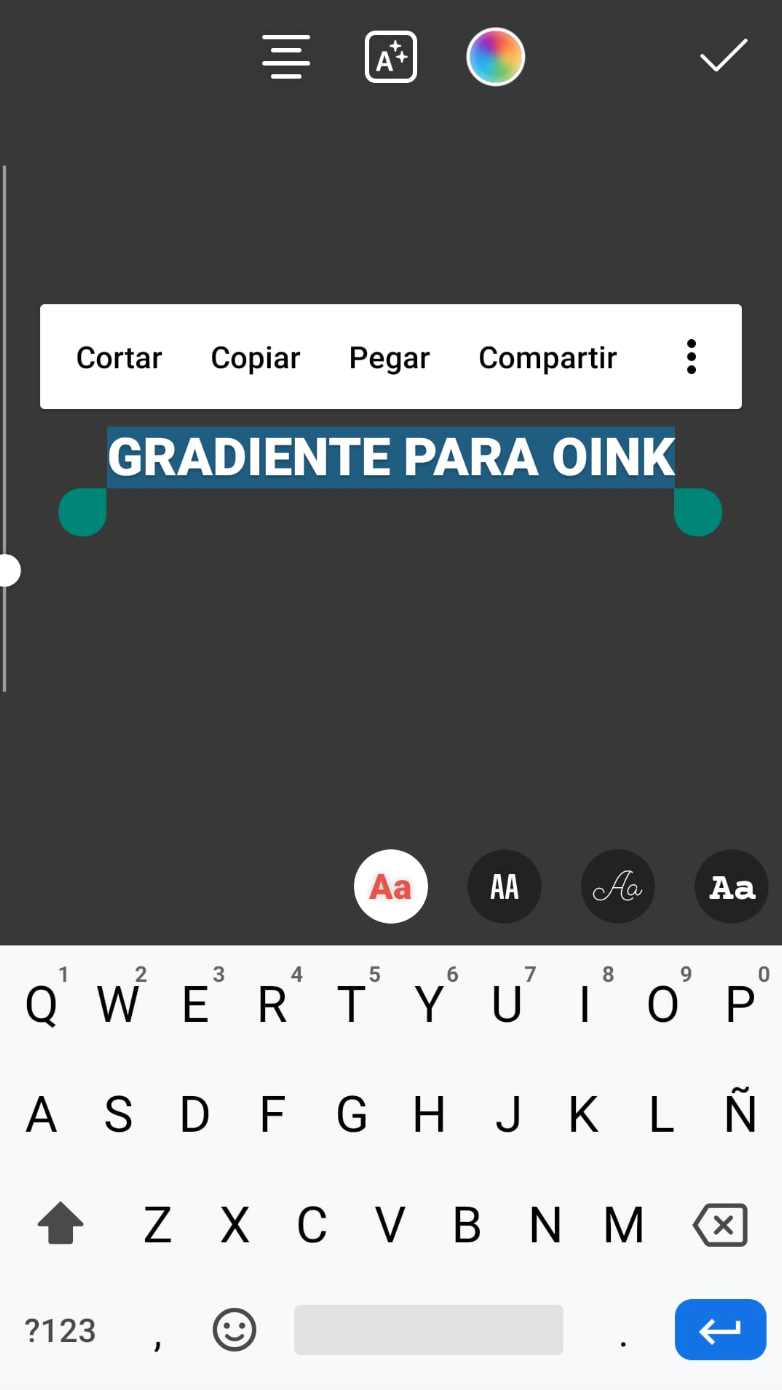

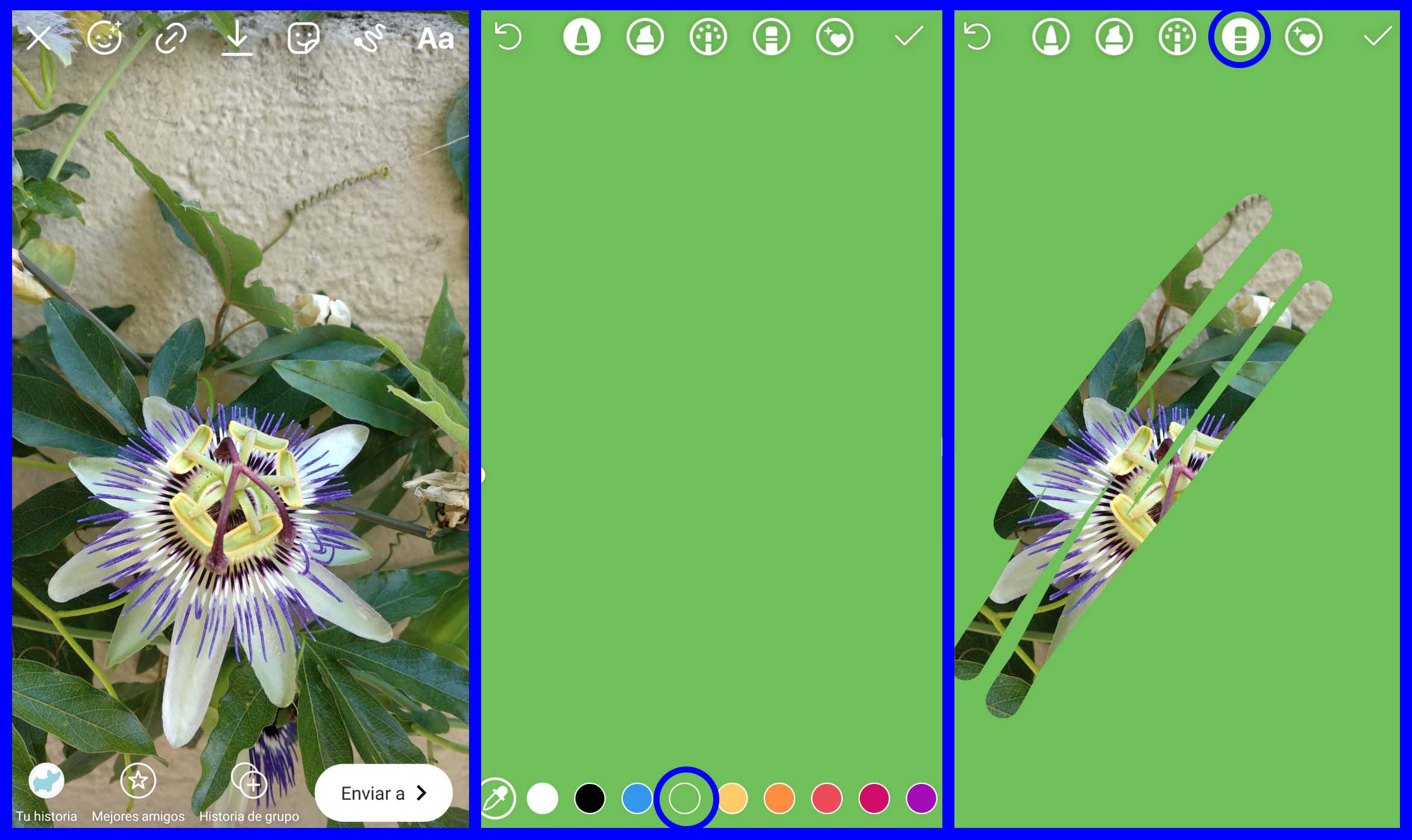
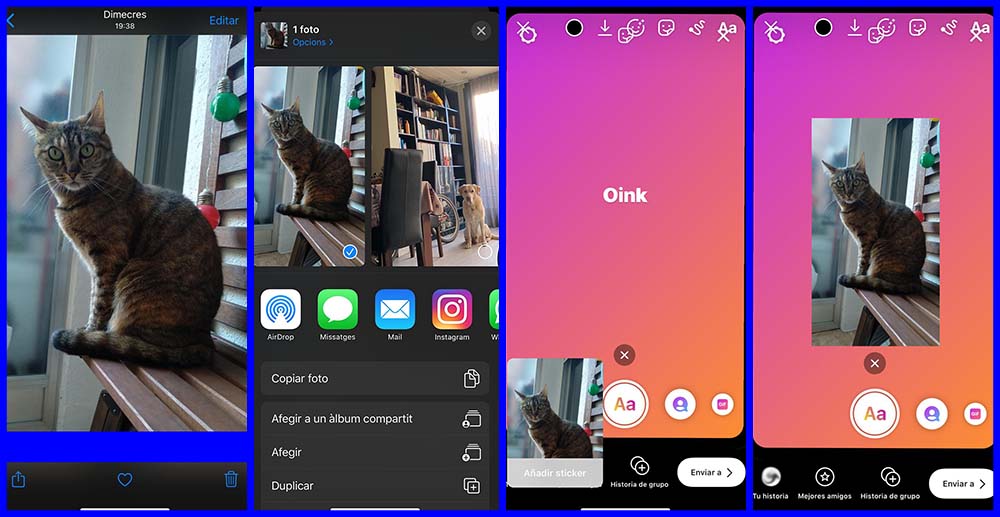
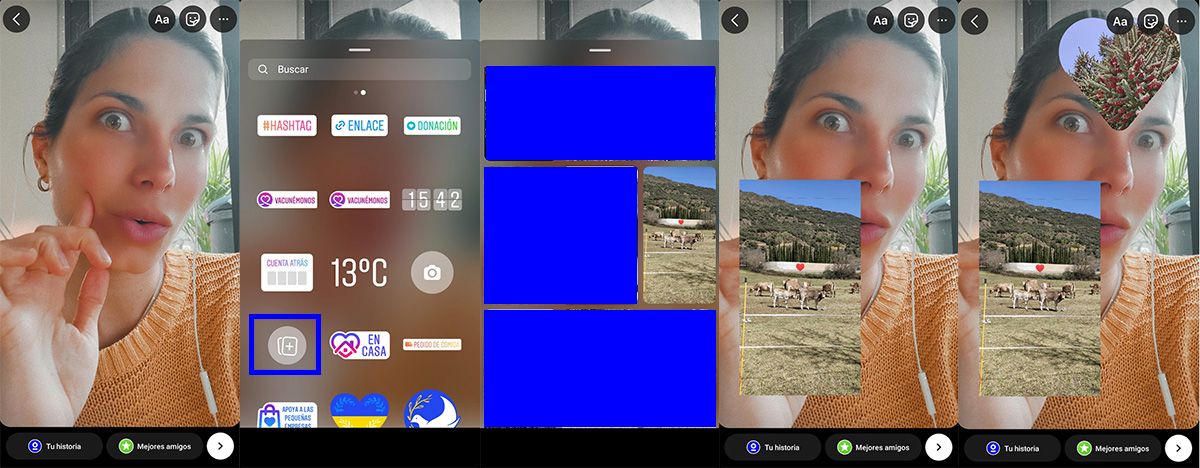
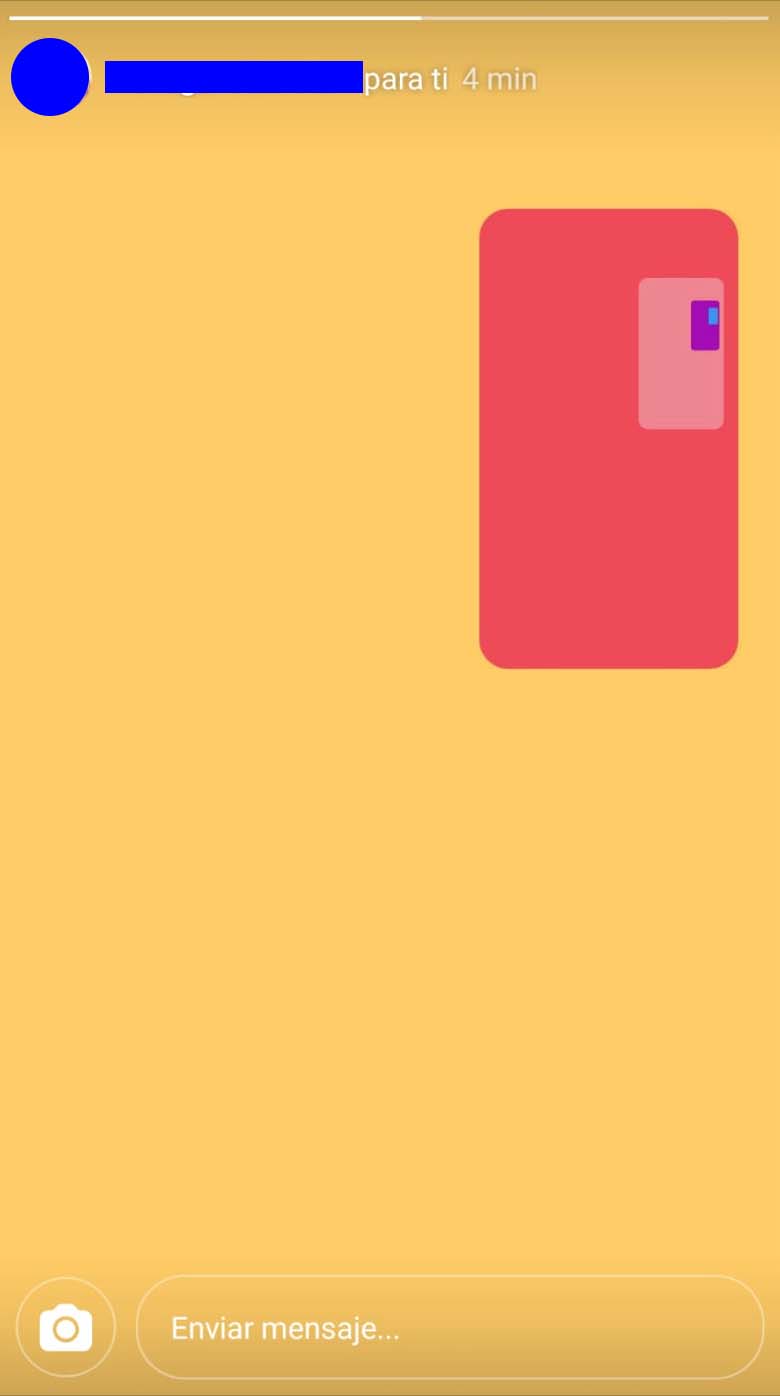

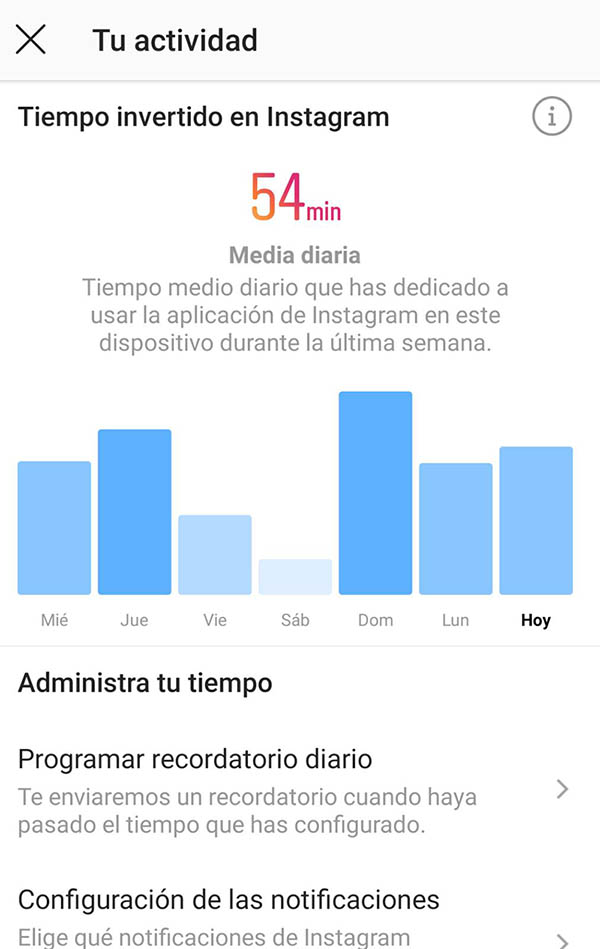
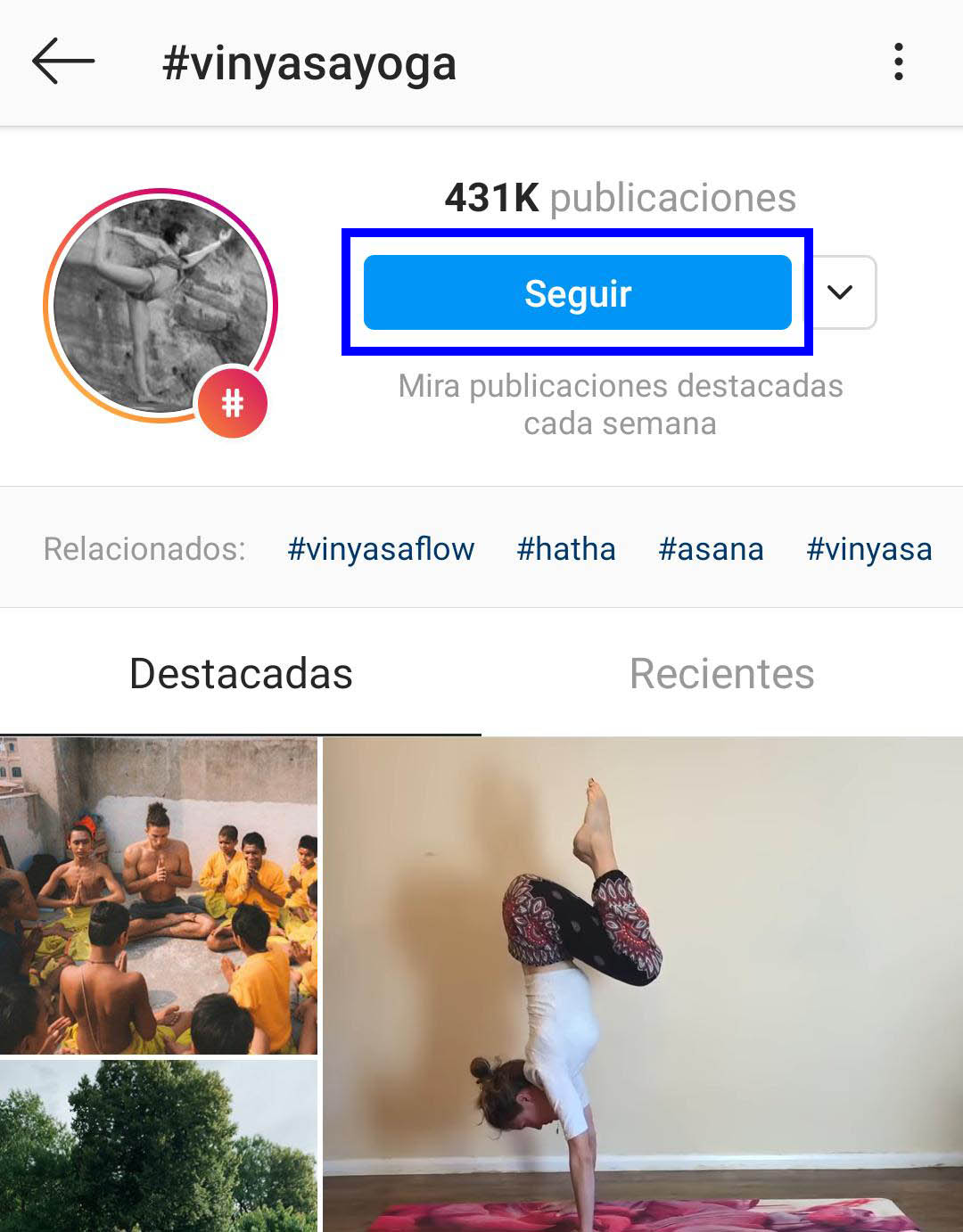
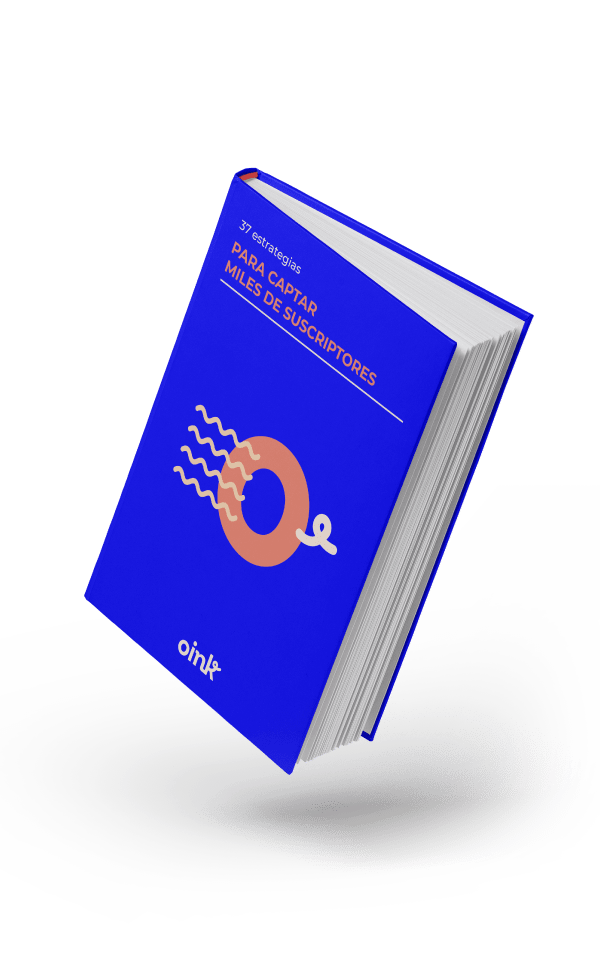

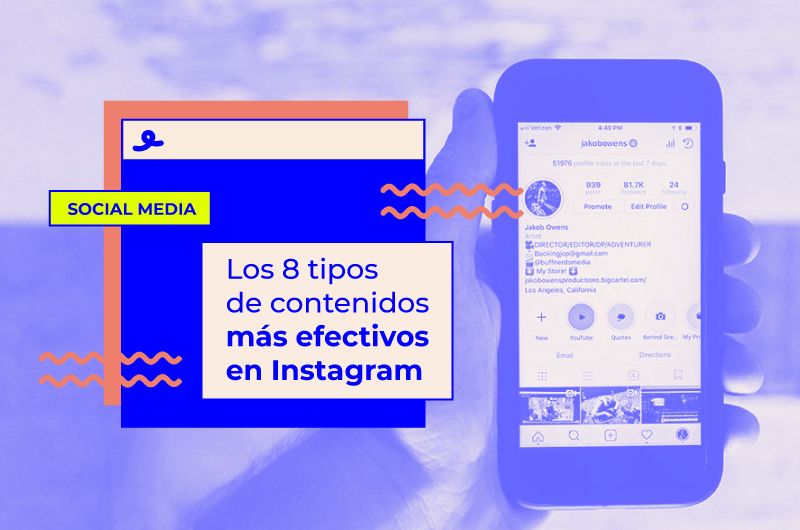

Yeahhhh genial!!! Conocía varios tips, pero son bastante útiles, solo decir que en iphone no existen los tres puntitos, o por lo menos en el mío no. En el perfil al lado del botón “editar perfil” hay un botón de una rueda en la que aparece toda la configuración de Instagram.
Me encantan los consejos que hacéis!!! genias!!!
¿Se nota que no tenemos iPhone? hhehehe
(pero mira que sosmos de Mac…)
Gracias bonita, que pases un gran gran gran finde!
Ai estas nenas! Cómo saben de Instagram ellas tú, qué majas! xD
Post genial!! A Evernote de cabesa para aplicarlo llegado el moment!!
Gracias! ^^
¡Evernote, evernote!
Nosotras usamos Pocket, ¿lo conoces?
A mi me debéis una birra ?
Buen post!
Hahahahah cuando quieras, crack 😉
Chicas a mi también me debéis una cerve! 🙂
Me los sabía toditos, todos!!
Muy buen post!Pensaré alguno más para compartirlo..
Mecachis…. cuantas birras… AHAHAHAHAH
Nosotras encantadas de deberte una birra 😉 Ya sabes dónde estamos!!!!
En mi caso, me podeis dar todo tipo de consejos sobre instagram que soy todo oidos
¡Saludos!
🙂 🙂 🙂 🙂 🙂
Sois tan majas que casi es imposible no comentaros. Aparte del peloteo en el comentario, debo decir que he descubierto alguna funcionalidad que no conocía, y eso que Instagram no es mi red social favorita (yo soy más de Twitter, voy de intelectual), pero habéis conseguido que me lea el post entero.
Un saludo!
Gracias por esta maravillosa información que comparten con los que desconocemos este gran mundo y que estamos empezando apenas, desde Colombia felicitaciones y sigo su blog religiosamente.
Cómo nos gusta el peloteo…. hehehehe
Twitter mola, pero Instagram LO PETA! 😛
Un abrazo bombón!
¡Mil gracias a ti por tu comentario, Adriana! :’)
Sí, claro! Lo uso para leer lo que más me interesa de manera inmediata. Feedly para la curasao de contenidos xD y Evernote como archivador para cuando necesito conocer mejor de algo llegado el momento recurrir a él.
No si uno yaa… se distribuye las cosas digitales de la mejor manera que sabe. xD
Besazos, guapas!!
Ay la curasao de contenidos…. 😛
He de confesar que el truquito número 7 no lo sabía… jejeje está bien saberlo 🙂
Gracias por los truquitos que nos enseñáis día a día, son geniales! Y que decir la manera de expresaros, tan cercano… ENAMORAIS A CUALQUIERA!
Un besito guapas.
Ariane
Las cerdi panas! ¿Qué tal todo?
Me los conocía casi, casi todos! jajajaja
Hay dos que no tenía ni idea, uno es el de ocultar los comentarios por keywords y el otro el de ocultar las fotos que me han etiquetado. Ya ves, no soy de ocultar cosas por redes jajaja XD
¡Hola Fernando! Bueeeeeno, aunque ya eres todo un pro del Instagram, nos alegra que, como mínimo, hayas aprendido dos truquillos 😛 Ya, ya, ta vemos que no ocultas nada… te tendremos que stalkear un poco jejej ¡Un besote!
¡Ariane! Ai, qué bien que te haya gustado el post y que hayas aprendido algún truquillo 😀 ¡Gracias por animarnos a currar non-stop con estos comentarios tan bonitos! Un besote!
Qué genial, súper útil! Hay varias que no conocía…GRACIAS!!!
Hola de nuevo. Cuando entro en esas 3 rayitas, aparecen varias opciones. Una de ellas es la de actividad, pero no hace referencia a “mi actividad” y al tiempo que paso en IG. He entrado en las otras alternativas, pero no es ninguna. De verdad, esto ya empieza a ser estresante. No comprendo nada. Gracias por la ayuda. Un abrazo.
Muy bueno! He aprendido 4 cositas más 😉
Se lo envío a mi compañera de trabajo que lleva Instagram para que revise si se le escapa alguno.
Un besOOte.
Vale, lo reconozco, sois muy cracks y el post me parece ¡excelente! Reconozco que alguno de estos tucos no los conocía.
Pero oye, ya que estamos intimando voy a aprovechar para preguntaros sobre el cambio de tipografía.
He estado utilizando triunfagram y lo que ocurre es que a muchos usuarios les aparecía el texto con caracteres raros e ilegibles. Ya sé que queda molón insertar un par de líneas diferentes pero… ¿vale la pena arriesgarse a que siempre haya alguien que no te lee?
Abrazotes!
😀 😀 😀 😀
Hello Sonia!
Pues nosotros creemos que NO VALE LA PENA, la verdad. Es más, no nos gusta cómo queda (la gran mayoría de veces), pero claro, esto ya es a título personal.
Al final cada uno tiene que valorar qué es lo que más le pesa: ¿estética o funcionalidad?
¡Uuueee! Envía, envía, y si se le ocurren más tips, que nos los chive!
Jolín… qué raro. En “Actividad” qué te aparece? Si quieres mándanos un email a hola@oinkmygod.com con una captura de pantalla de tus opciones, a ver si podemos ayudarte. Aunque a lo mejor tienes una versión en la que no aparece esta funcionalidad…. que a veces Instagram tiene esto…. 🙁
Gracias desde Argentina, son unos genios!
¡Gracias Laureano! Saludos desde España
Muy bueno, algo más q he aprendido de Instagram. Muchas gracias de verdad.
Gracias por tu comentario Victoria, me alegra muchísimo que el post te haya sido útil. Ya nos contarás si aplicas alguno de los trucos aprendidos 😉
Hola! Yo quiero saber porque en algunas cuentas que administro tengo la versión de nuevos formatos de texto en historias y en otras se mantiene la versión clásica de neon, máquina de escribir, y la clásica…. porque no se me actualizo en todas si están en el mismo movil
Muy guay el post!! He aprendido cositas nuevas y eso siempre es interesante.
Peeeero… No he encontrado respuesta a mi duda! jajaja.
A ver si alguien sabe, como podría (si es que es posible) ver los stories en los que me han etiquetado si son cuentas privadas que no sigo?
Un saludo!!
¡Ay, Vic! Nosotras también queremos saberlo!
Gestionamos cuentas que ya tienen los nuevos formatos y otras (como por ejemplo la nuestra de Oink) que todavía no…. ¡Hasta nos faltan stickers que salieron el año pasado! Y mira que tenemos la última versión de Insta y todo….
Creo que le deberíamos preguntar a Iker de Cuarto Milenio…. 😛
Hola Vanesa!
Muchas gracias! Respecto a tu duda, no se pueden ver los stories de cuentas privadas si no sigues a la cuenta aunque te hayan etiquetado 🙁
Esperamos haberte servido de ayuda,
Saludos:)
Hola! Me lo temía… jajajaja.
Muchas gracias por confirmármelo!! 🙂
Saludos!
Hola querida comunidad Oink! Irene súper útil el artículo, gracias!!!!
Desde Argentina les aporto una solución al punto 24!
Para los que tenemos Android, esta es la forma de agregar imágenes a tus stories:
-Descarga la app Microsoft SwiftKey Keyboard.
-Ingresa a Configuración > Administración general > Idioma y entrada > Teclado predeterminado > elegir Teclado SwiftKey.
-Ya en la story de Ig, selecciona la herramienta Texto y se te abrirá el nuevo teclado.
-Presiona el ícono cuadrado con forma de carita (si, si) y luego el ícono de pinche o tachuela.
-Allí te aparecerán las imágenes que tengas almacenadas en la carpeta “Cámara” de tu celular. (si querés usar alguna que no esté allí, sólo tienes que moverla a “Cámara”)
-Seleccionas la que deseas y listo! Ya en la story podrás cambiar su tamaño y ubicación.
Yo uso esta forma desde hace mucho! Pruebenla y me cuentan!
Saludos!
¡Muchas gracias Florencia!
Un saludo,
A mi lo que me ocurre es que aunque ponga la opción de feed no llegan a publicarse, solo están en la pestaña de reels, ¿cómo hay que hacer para que aparezcan en el resto de mis fotos? jaja gracias!
Holii Sofía!
Al publicarse, tus seguidores lo verán haciendo scroll en el inicio (o “novedades”) al igual que cuando publicas un post o un igtv pero luego al hacer clic en tu perfil estos contenidos “se ordenan” y aparecen cada uno en su sección, en esta caso en el apartado de reels.
Aunque al inicio del artículo estaba un poco predispuesto pensando que ya conocería todos los trucos, fue grande la sorprensa que me he llevado. Es increible como puedo llegar a desconocer tantos aspectos de una aplicación que uso a diario. Muchas gracias por tu post.
-Gustavo Woltmann
¡Qué bien Gustavo! Nos alegra muchísimo que te hayamos descubierto algún truquillo de Instagram! 😀
Me ha encantado el artículo. No conocía la mayoría de estos trucos y ahora no dudaré en ponerlos en práctica. Buen trabajo.
¡Qué bien que te sirvan! 😀
interesting tips!
Thanks, Angelika!!
Hola! Me ha encantado y me han ayudado algunos de estos trucos. Todavía no termino de leer, pero lo haré! Ha sido divertida tu manera de explicarlo! Tal vez ya te lo han dicho, pero en android se puede hacer un collage desde galería y cambiar el fondo con cualquier color. Es como layout, pero desde la galería. Desde la pantalla principal de galería y accedes desde los 3 punticos arriba a la derecha. No sé si te sirva. Saludos y gracias!
Hello An!
Mil gracias por tu comentario y por tu trucazo!
No lo sabía no, lo probaré 😉
Un abrazo ENORME!
Gracias por todos los consejos y la información. Realmente útil. Sobre todo de cara a garantizar nuestra seguridad en esta red social y la de nuestros documentos
¡Nos alegra muchísimo que te haya gustado el post! 😀 😀 😀 Mil gracias por tu comentario!!!!!
¡Excelentes consejos!
Los pondremos en marcha en nuestra cuenta de Instagram.
Muchas gracias!
¡Qué bien! Me alegro mucho que te hayan gustado los consejos! 🙂
Muy útil muchisimos de los consejos que dais. Sobre la parte de espiar historias de instagram tengo algo que aportar ya que no no está completa, podríais incluir varios métodos más. Os dejo una fuente
Mil gracias!!!! :’)
Muchas gracias por la información 🙂 Quería hacerte una consulta, ¿es posible agregar imágenes y fotografías al feed de Instagram sin que salga en el inicio de la página y otras personas se den cuenta? Me gustaría organizar mejor mi feed pero no quisiera que a mis seguidores les aparezca las imágenes que agrego en el inicio. Gracias!.
Hola Hannah! No, no es posible. En el feed no 🙁
Super simpática Irene escribiendo, me ha encantado 🙂 Ni qué decir lo interesante del post. Impresionante, muchas gracias
Oishshshs miiil gracias, Laura! :’)
Buenísimo Irene! He aprendido cosas nuevas para mi cuenta profesional! Rápida y clara y sencillo.
Lo unico que no he sabido hacer es posterar en pinterest desde el ordenador.
Gracias!
¡Qué bien! Me alegro mucho 🙂
¿No has podido? Jurrr… es posible que haya cambiado alguna configuración o que en según qué navegador / procesador / etc… no se pueda…
Tremendo artículo, muchas gracias por todos los buenos trucos, algunos los conocía, otros ni idea y hoy los aprendí. Me queda una duda, hay alguna manera rápida de limpiar en búsqueda que no sea por el historial, porque ya lo probé y no me funciona. Estoy ayudando a una amiga con su cuenta y la parte de búsqueda aparece solo chismes, farándula y un sinfín de recomendaciones que de verdad, me tienen verde y no tiene nada que ver con su negocio, ya le he dicho que esta cuenta es solamente para negocio no para farandulear, quiero que el algoritmo deje de recomendar este tipo de contenido.
Hola Natalie! Te voy a dar dos respuestas para que lo hagas de la manera más fácil posible. ¡Ahí van!
Lo primero que tienes es irte a tu perfil y darle a “Menú” (que son las tres rayitas que ves arriba a la izquierda). Después “Configuración” (la ruedita) y ya te metes en “Seguridad” (el escudo). Ahí ya tienes la opción “Borrar historial de búsquedas”. Esto va a borrar todas las búsquedas que hayas hecho previamente. Aunque para borrar un poco más la sección de “Exploración” (la lupita), lo tienes un poco más complicado. Por suerte, aquí estamos para echarte un cable.
Para borrar “Explorar” no hay un solo comando, sino que la app te permite escoger las publicaciones que no te gustan, para no volver a mostrártelas, y de aquí al algoritmo puede sacar conclusiones para ir perfilando cómo tienen que ser las publicaciones que te mostrará a futuro. Para eso, en los post tienes tres puntos arriba a la derecha. En cuanto le des, te sale la opción “No recomendarme”. Haces eso un par de veces, y vas a ver cómo se limpia tu perfil en nada. Ya nos cuentas qué te han parecido, ¿vale? Un saludo!!
¿Se puede copiar el texto de las preguntas que he hecho en una historia en Instagram?
¡Hola Raquel! ¿Te refieres a las respuestas que te dan en la cajita? Puedes compartirlas tal cual, pero no copiar el texto.
Wow, me encantan estos trucos, me lo guardo en favoritos porque se que volveré jeje
¡Ueeeee! :’)
Hola! Desde ayer tengo una duda que no he podido despejar con ayuda de internet, pues no encuentro nada de información al respecto. La página de IG de la empresa para la que trabajo, no sigue a nadie, CERO, la impresión que me dio cuando lo vi, fue de arrogancia; entonces surgió la duda, como empresa ¿a quienes nos conviene seguir en redes sociales? no sé a ustedes, pero a mi me parece una gran pregunta. ¿Podemos seguir a cuentas que nada tengan que ver con nuestro rubro? ¿Qué dice de nosotros seguir entretenimiento y porqué lo haríamos? ¿Está completamente descartado seguir a la competencia? ¿Hay cuentas internacionales que nos darían automáticamente estatus al seguirlas?
Hola Mariela! Muchas gracias por tu comentario 🙂
Pues depende mucho de la cuenta de empresa. Lo más habitual es seguir cuentas que puedan interesar a esa empresa (ej: si es una marca de muebles, seguir a arquitect@s interioristas, decorador@s…etc). Nosotros en Oink seguimos a otras agencias, freelances, escuelas de MK, diseñadores… En cambio, desde @memesdelmarketing solo seguimos a Oink 😛 Y sí, lo hacemos para ser “arrogantes” como bien dices.
Es todo un mundo pero yo sí que seguiría a otras cuentas , aunque no sean muchas.
¡Un abrazo!
Irene, infinitamente agradecido por este gran post. Me ha ayudado mucho y lo compartiré para que siga ayudando a muchas personas más. ¡Éxito!
¡Me alegro mil que te haya servido, Teófilo! :’)
Holaa, está bien chida la compilación de trucos. Pero falta uno porque una amiga sube fotos, y aveces empiezan no secuencialmente sino en la segunda o tercer foto. Osea cuando veo su publicación de inmediato aparece en otra imagen que no es la primera sin que yo le haya movido, eso me gusta y yo también quiero hacerlo jaja. Plis help
Hola! Eso pasa porque ya has visto antes la primera foto pero no has pasado a ver la segunda foto (no has hecho swipe left). Instagram, como sabe que la primera ya se te ha mostrado anteriormente, te muestra la segunda directamente.
Un abrazo!
Genial el post y super útil!, as always! 😉 Yo conocía 7 tips, el 50%.
Ay no, que estaba yo con que eran 14 y son 17!! Pues eso, conocía menos de la mitad.
Me encantan esos posts con trucos! Sois unas cracks!
Hahahahha mejor 😉 Así hoy te irás a dormir con 10 cosas aprendidas más!!!
Un abrazacooo!!!!
¡Excelentes consejos!
Los pondremos en marcha en nuestra cuenta de Instagram.
Muchas gracias
¡Qué bien! 🙂 🙂 🙂
Ya nos diréis qué tal 😉
Ufff mucho trabajo, no? Aunque bueno, toca trabajarse la cuenta de instagram con paciencia…
Muy buenos trucos, de verdad… vamos a ponerlos en marcha en cuanto saquemos un rato. Sobre todo muy bueno el consejo 7
Muchas gracias !
Nadie dijo que fuera fácil ni rápido…. 😛
¡A currar!
Un abrazaco, bonicos!
Hola Chicas,
Conocía casi todos, pero me ha gustado el repaso. A ver si saco yo una actualización. Me ha gustado el formato.
Un abrazo y nos vemos por Instagram!
Gaby
@emprendeendigital
🙂 🙂 🙂 🙂 🙂 Abrazacoooosss!!!!
Me encanto tu articulo!!
¡Mil gracias, Marta!
Hola chicas! La manera de borrar el historial ha cambiado, por lo menos en cuentas de empresas. Configuración- privacidad y seguridad- borrar historial (último)
😉
Saludos!
Hola Esther! Mil gracias por tu comentario :DDD Ahora mimo lo comprobamos y modificamos. ¡Un besazo!
Molt bon post. La majoria dels consells els coneixia però no tots. Bona feina!
Moltes gràcies Cristian! En saps algun altre per afegir?
¡Hola cerdis! Me ha encantado mucho el post y hay un montón de tips que desconocía. Me da pereza infinita estar al día en redes sociales como Instagram, así que se agradece este pedazo de artículo. Una cosilla, no encuentro lo de ver el tiempo de actividad. Lo he mirado una y otra vez y no lo veo. ¿Es posible que sea una opción para perfiles con determinado número de seguidores?
¡Hola Remedios! Mil gracias por tu comentario 😀
Pues lo hemos comprobado con un par de móviles distintos (perfiles también muy distintos, tanto de usuario como de empresa) y sí que vemos lo del tiempo de actividad. ¿No te sale directamente cuando clicas en configuración?
¡¡¡Hola compis!!! No me sale, lo he vuelto a mirar. No sería la primera vez que tengo algo en el hocico y no lo veo, pero no aparece. Cuando entro en configuración me aparecen: seguir e invitar a amigos, notificaciones, empresa, privacidad, seguridad, anuncios, pagos, cuenta, ayuda e información. Seguiré toqueteando todo, no me doy por vencida. Un abrazo.
Vale, justo ANTES de clicar en configuraciones. Haz clic en las 3 rayitas que hay en el perfil arriba a la derecha, y la primera o segunda opción es la de Tu actividad